Enterprise Network Setup with Windows Server
A step-by-step guide to setting up an enterprise-level network environment using Hyper-V, Windows 10, and Windows Server 2022. Includes AD domain setup, DHCP, DFS, PowerShell automation, and more.
View the Project on GitHub hexwarrior6/Enterprise-Network-Setup-with-Windows-Server
第二章:Active Directory 域服务安装配置
本章节将介绍如何在 Windows Server 2022 上安装和配置 Active Directory 域服务(AD DS),并将两台 Windows 10 虚拟机加入到同一个域中。
DNS 服务会自动随着 AD DS 一起安装,无需额外配置。
固定两台域控制器的 IP 地址
在搭建企业网络时,为域控制器设置静态 IP 地址是确保 DNS 和 AD 正常运行的前提条件。
-
打开
控制面板->网络和 Internet->网络和共享中心->更改适配器设置
右键点击当前使用的本地连接 ->属性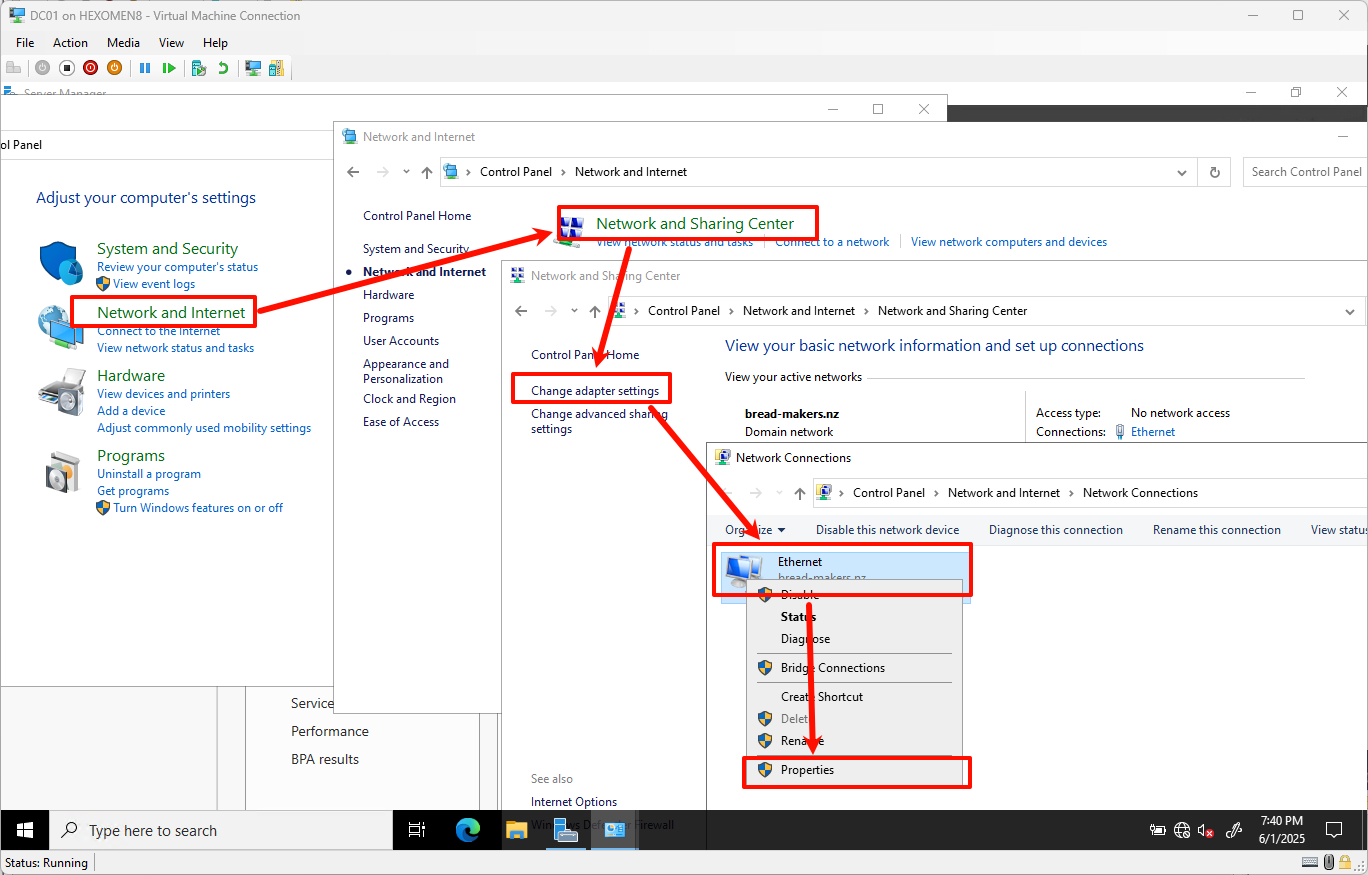
-
在弹出窗口中双击
Internet 协议版本 4 (TCP/IPv4),按如下表格设置 IP 地址、子网掩码、默认网关和 DNS:设备 IP 地址 子网掩码 默认网关 首要DNS 备用DNS DC01 192.168.1.100255.255.255.0192.168.1.101自己 DC02 DC02 192.168.1.101255.255.255.0192.168.1.100自己 DC01 PC01 192.168.1.120255.255.255.0192.168.1.100DC01 DC02 PC02 192.168.1.121255.255.255.0192.168.1.100DC01 DC02 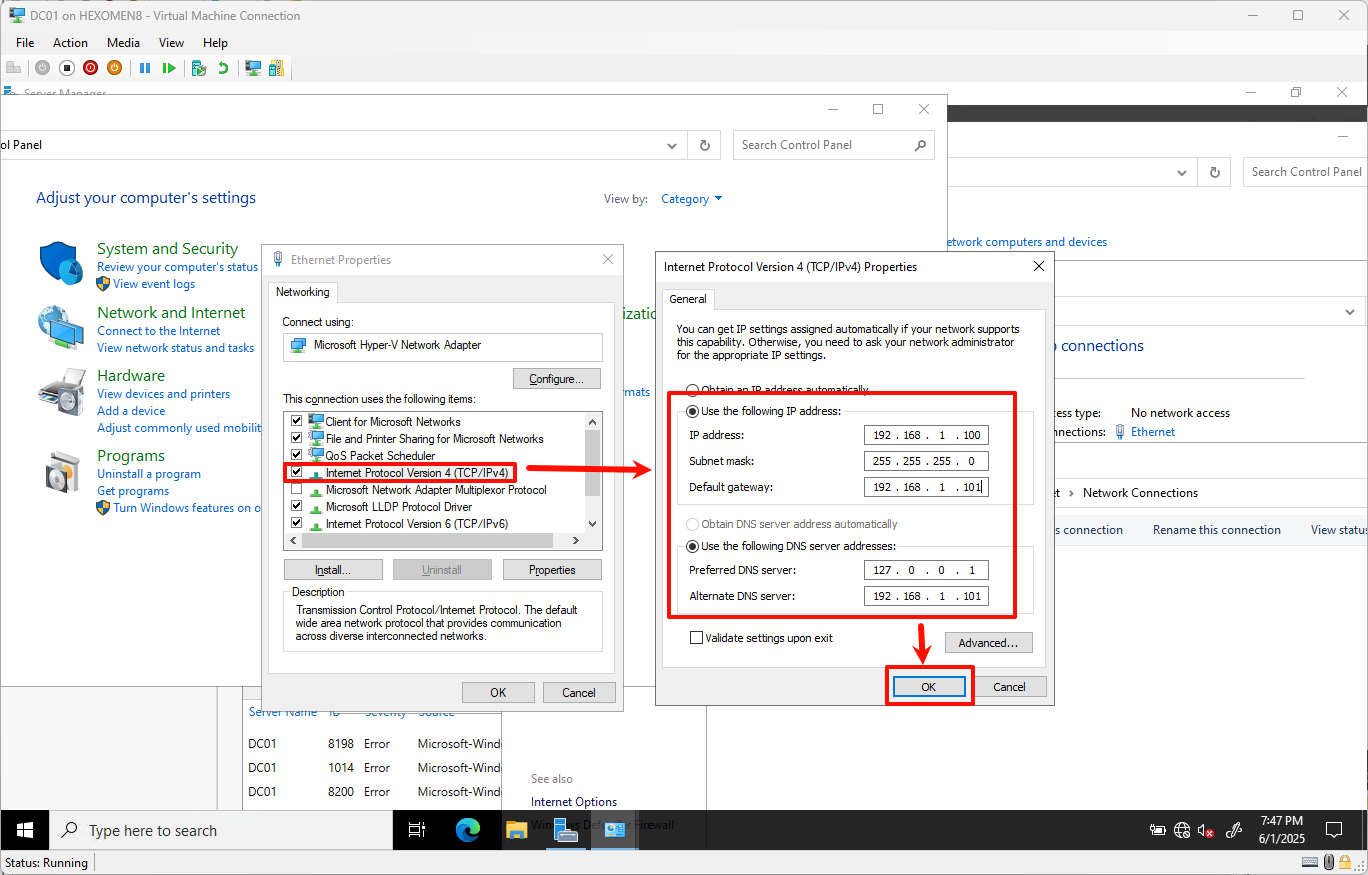
-
点击确定保存设置后,打开命令提示符,输入以下命令验证 IP 是否生效:
ipconfig
-
如果未生效,可以尝试禁用再启用网络适配器:
- 返回到“更改适配器设置”界面
- 选中当前使用的网络适配器
- 点击 ->
禁用->启用
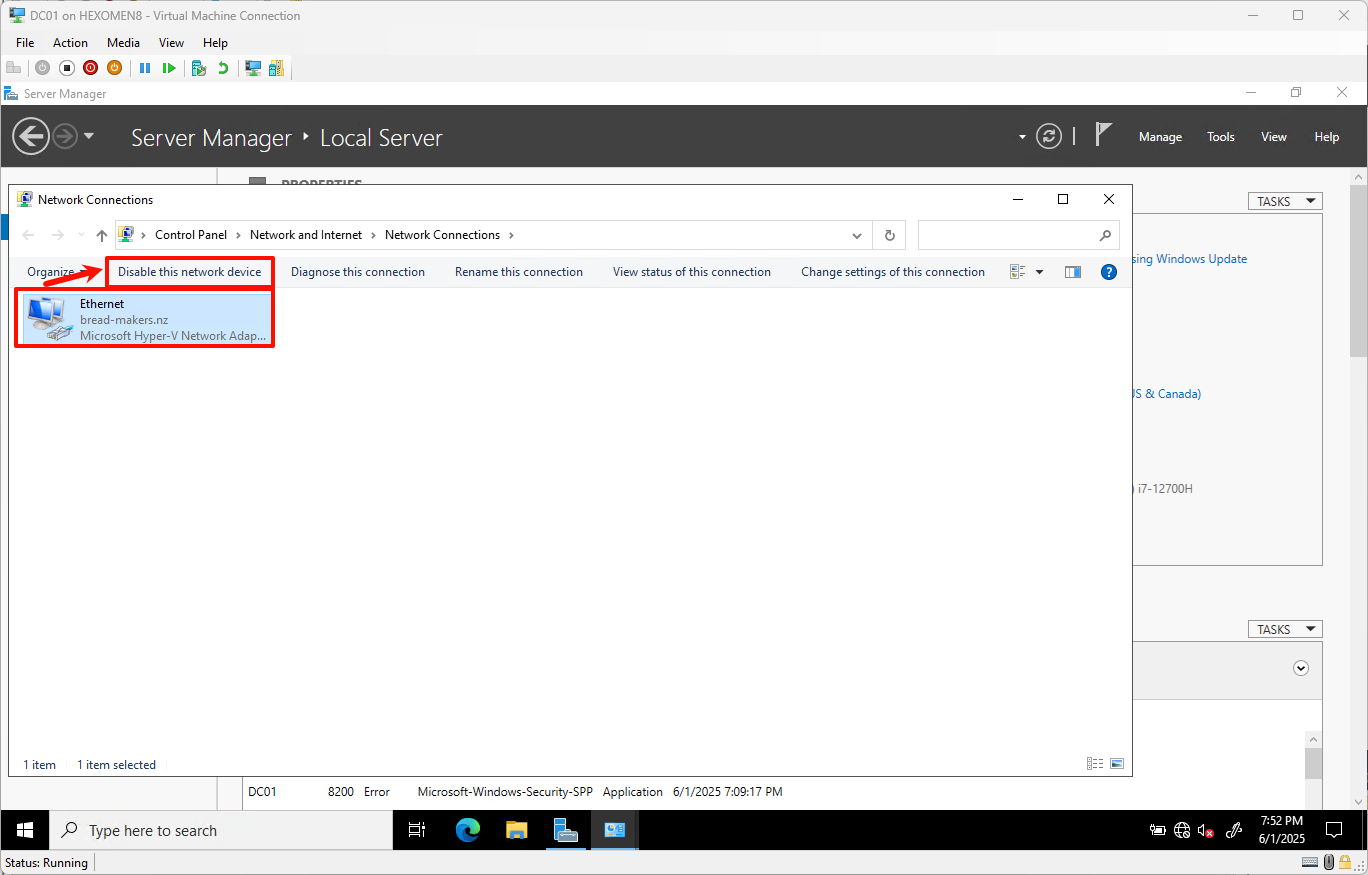
安装 AD 域服务器(DC01)
-
打开 DC01 的
服务器管理器
点击顶部菜单中的管理->添加角色和功能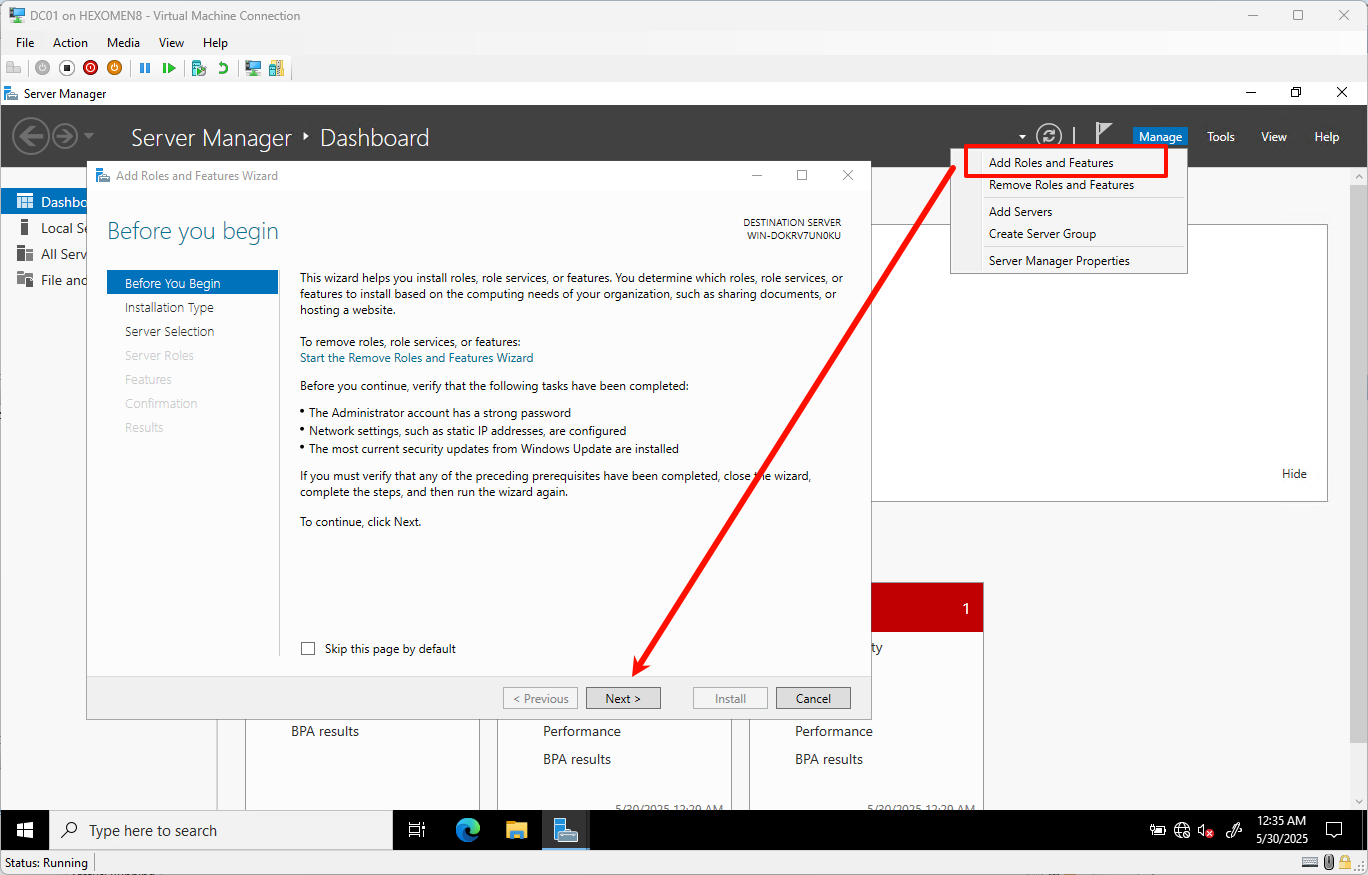
-
在“添加角色和功能向导”中,安装类型选择默认选项,点击
下一步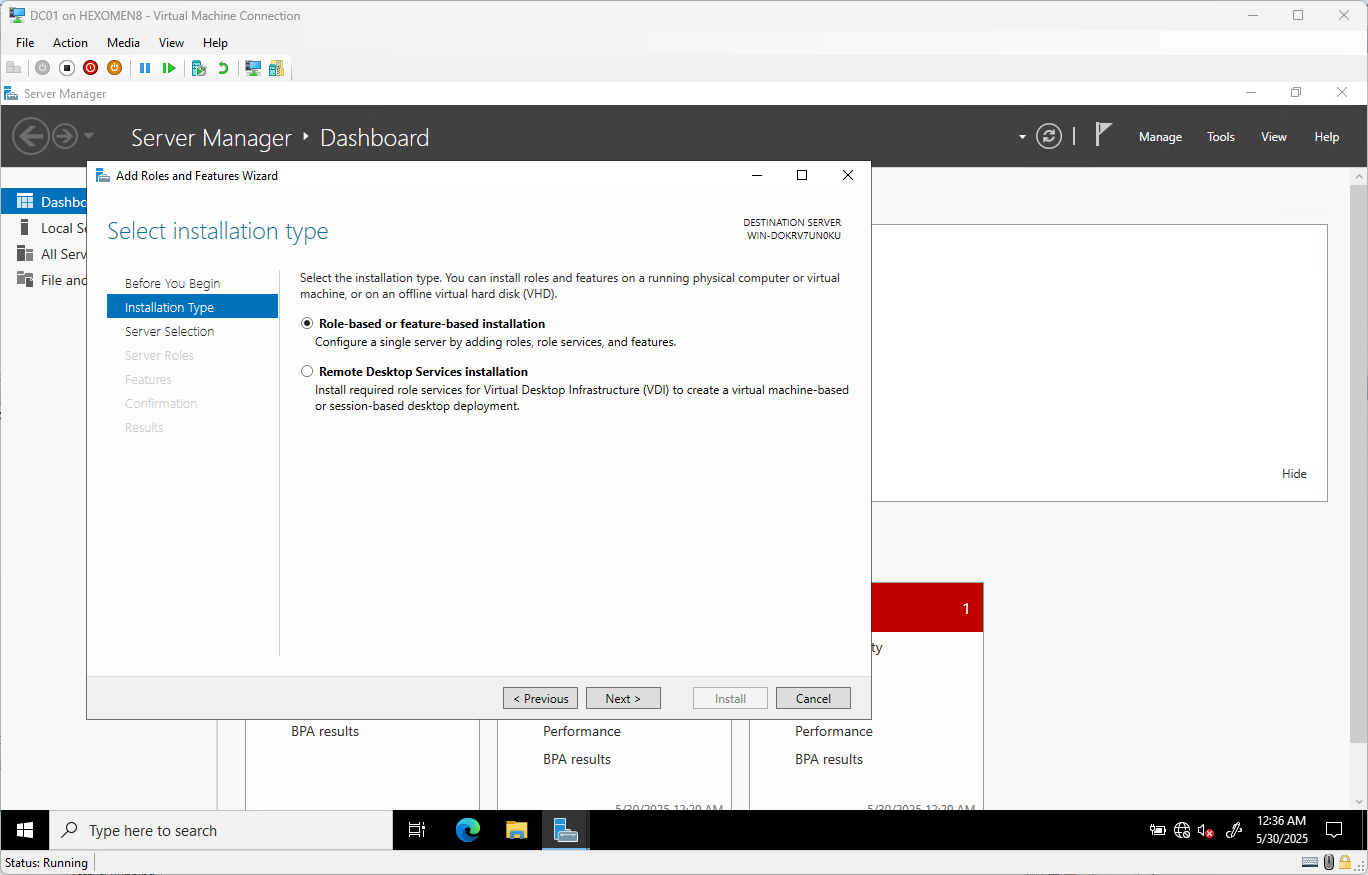
-
服务器选择也保持默认,点击
下一步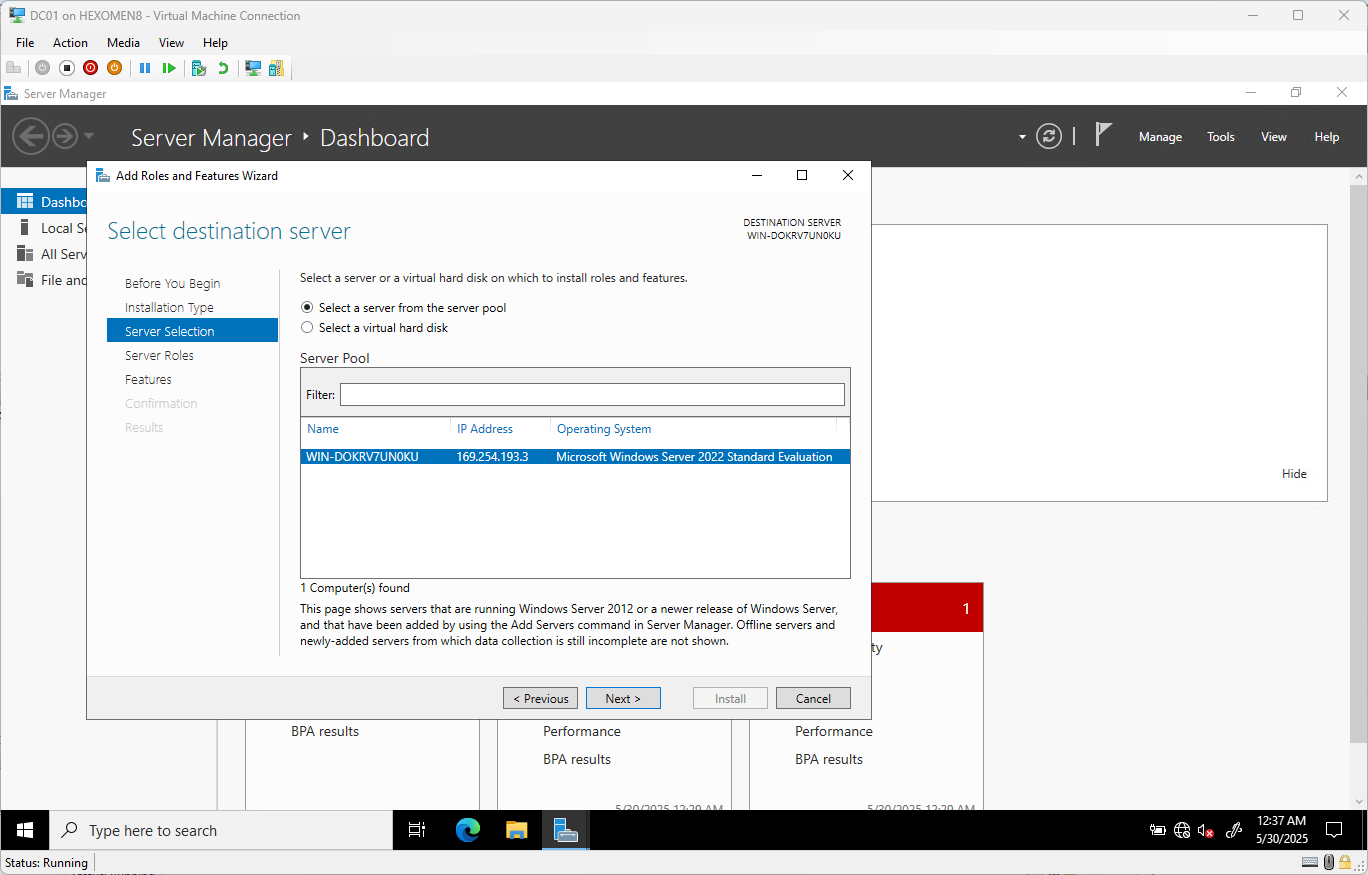
-
在“服务器角色”页面,勾选
Active Directory 域服务
在弹出窗口中点击添加功能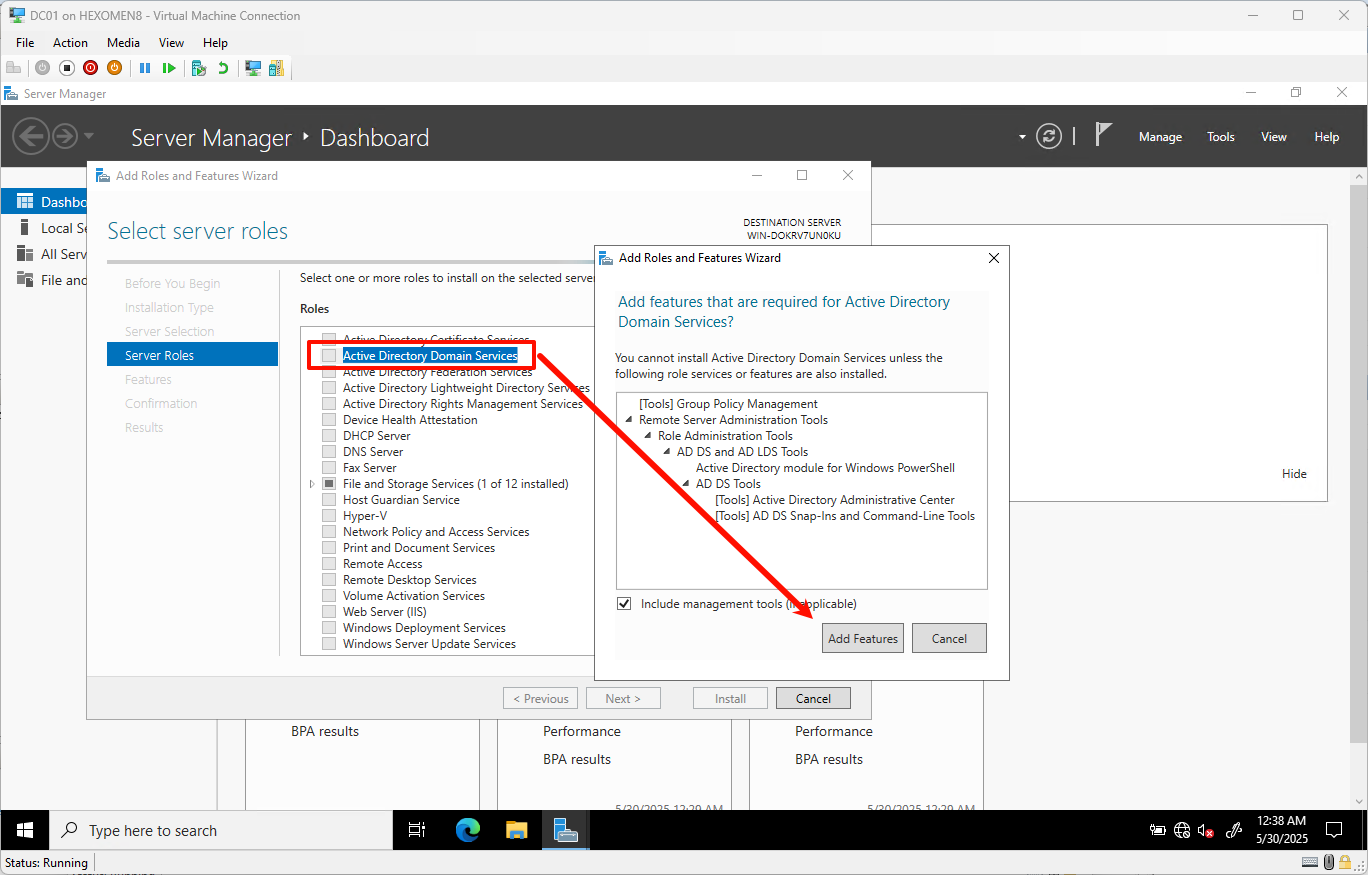
-
功能选择保持默认,点击
下一步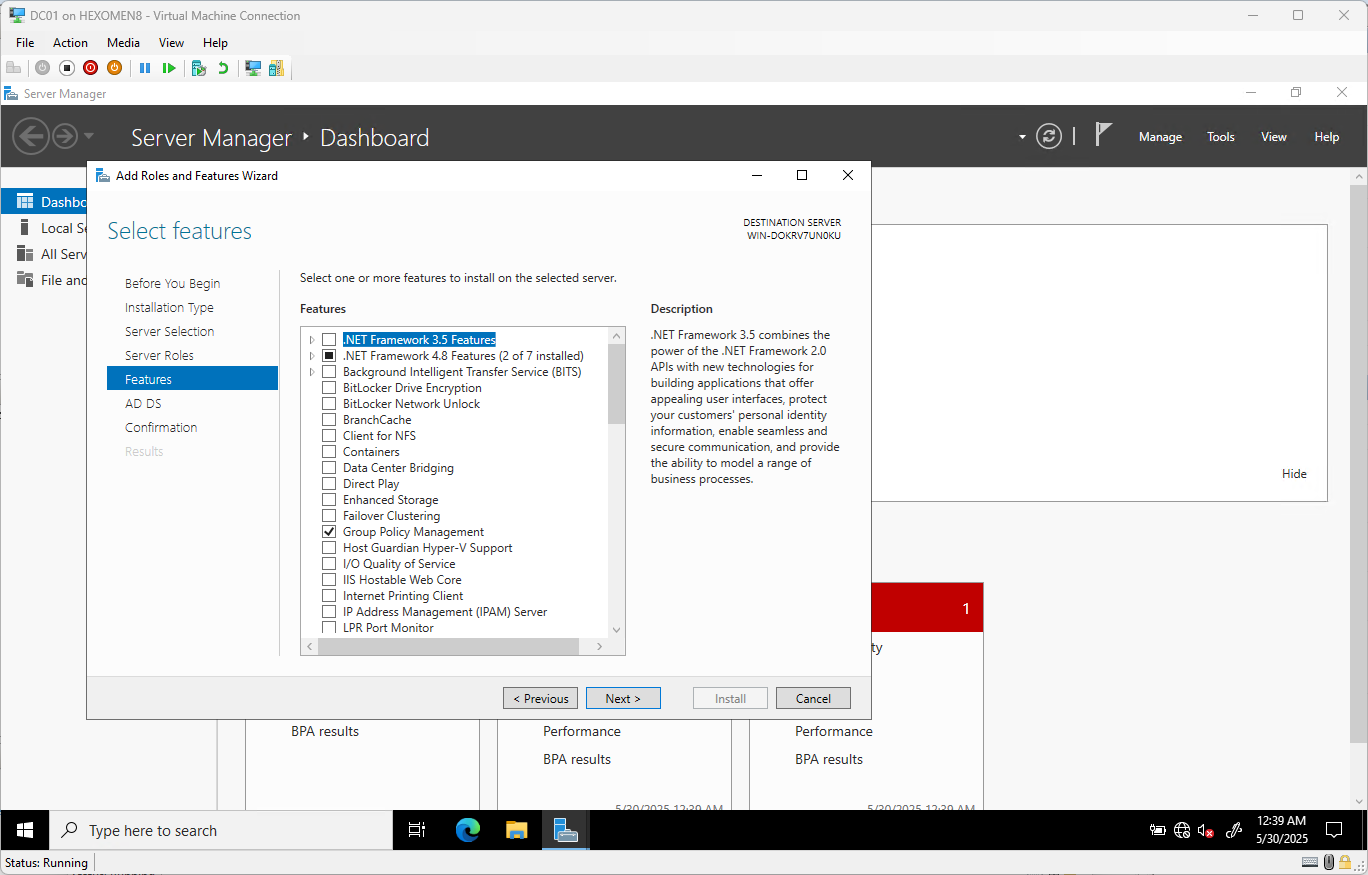
-
AD DS 设置保持默认,继续点击
下一步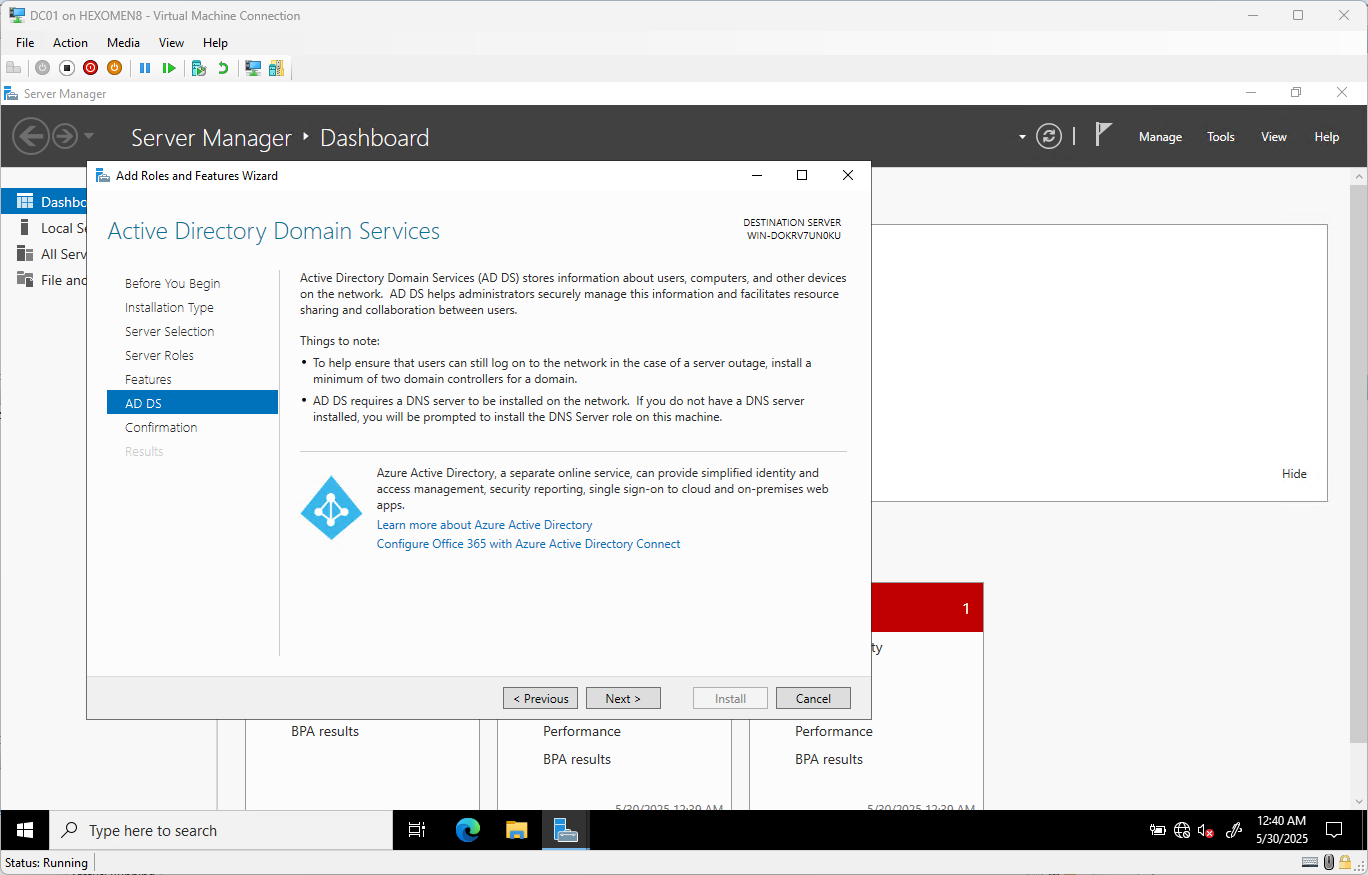
-
确认无误后点击
安装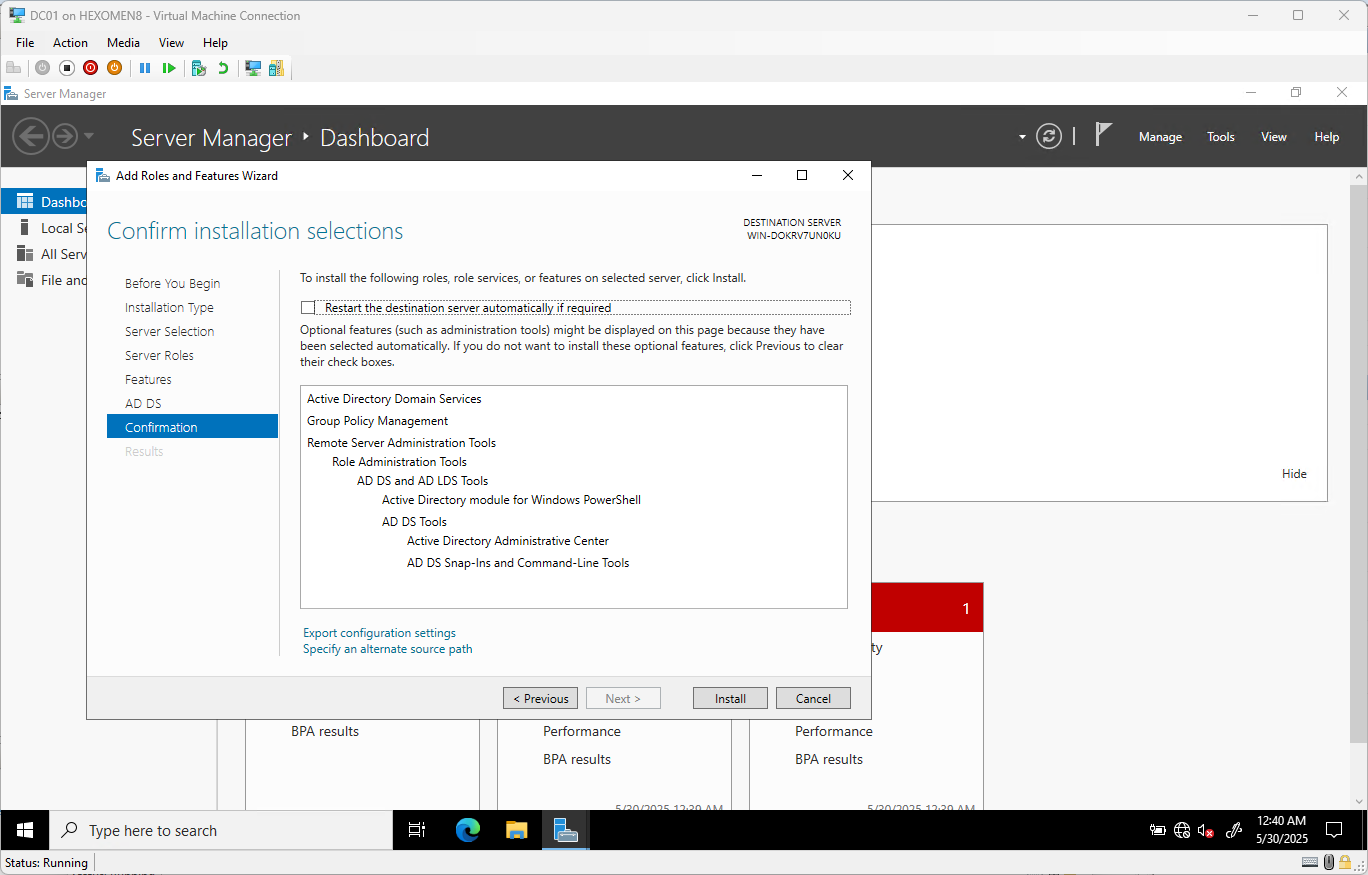
-
安装完成后,提示“提升这台服务器为域控制器”,点击该链接继续操作
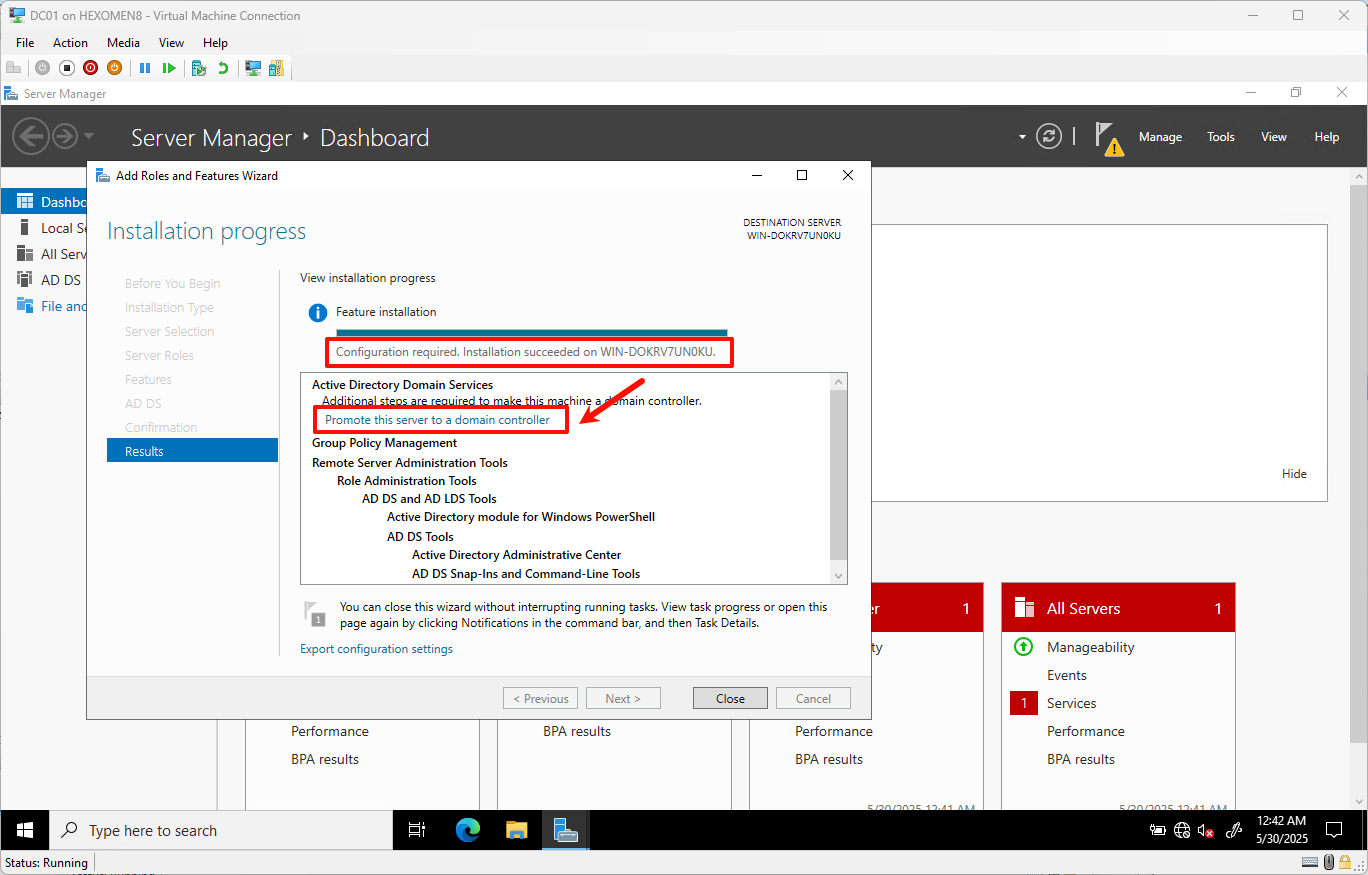
配置主 AD 域控制器(DC01)
-
输入新域名
bread-makers.nz,点击下一步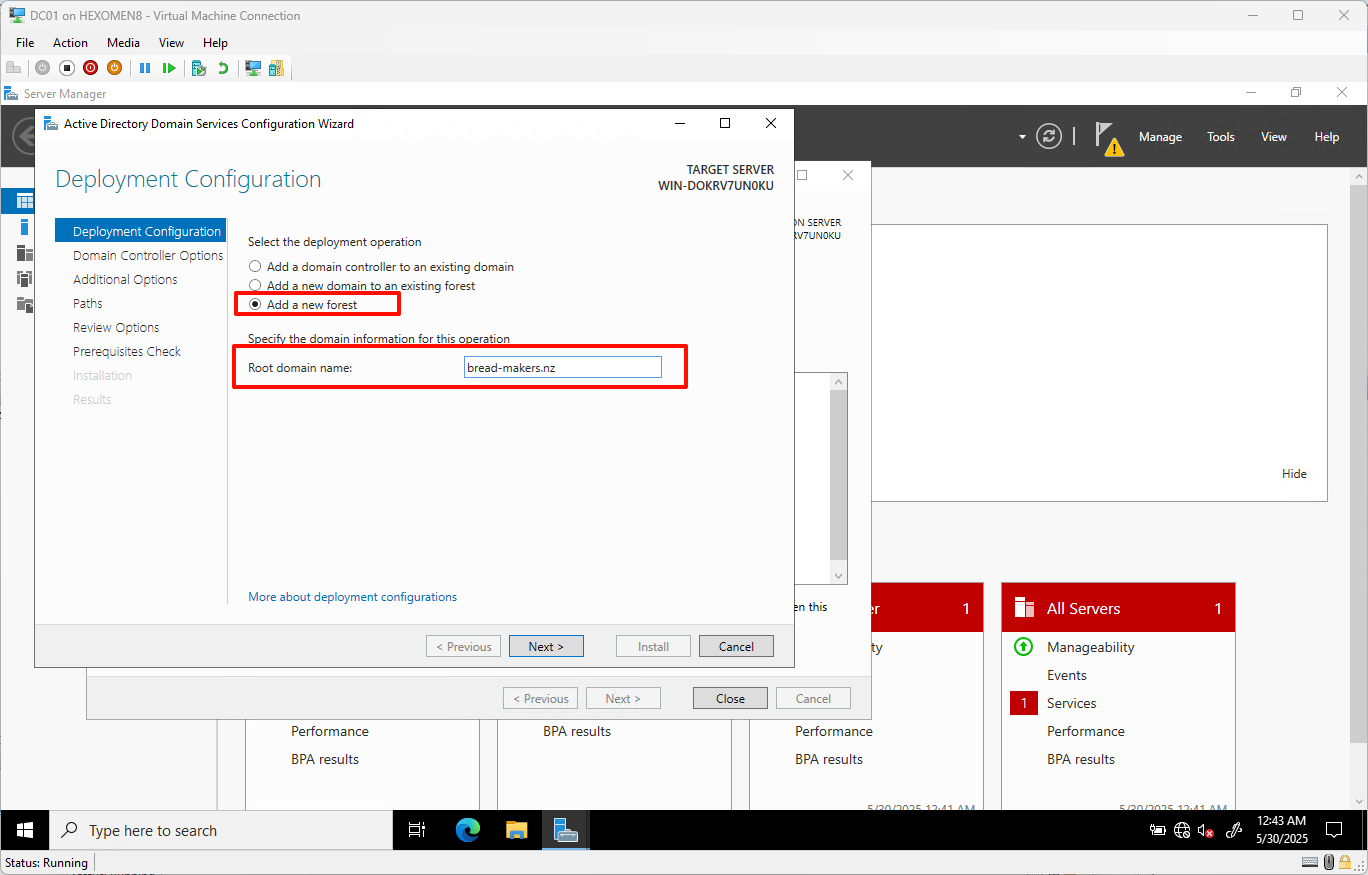
-
设置 DSRM 密码(用于目录服务恢复),点击
下一步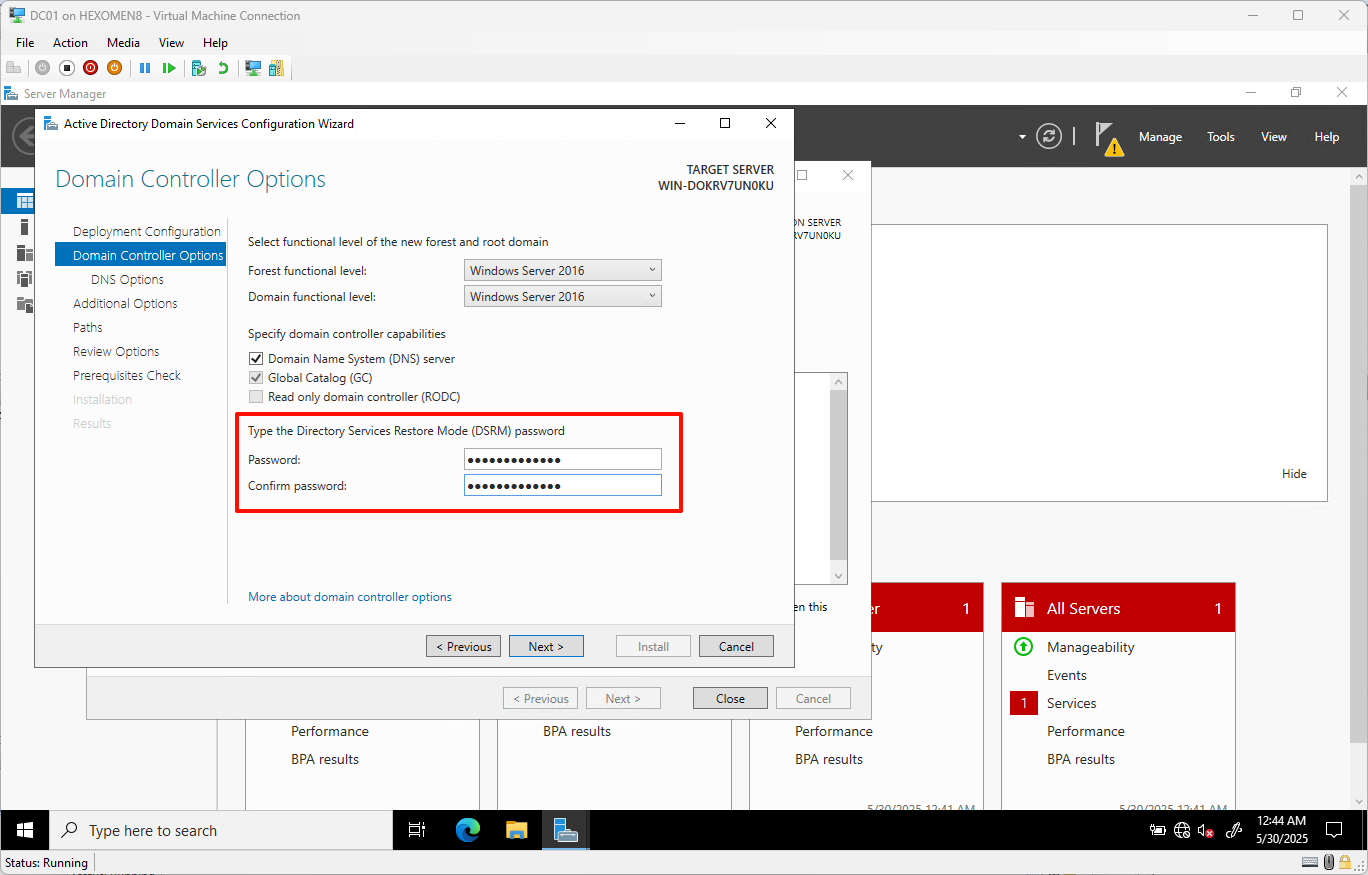
-
DNS 服务器设置保持默认,点击
下一步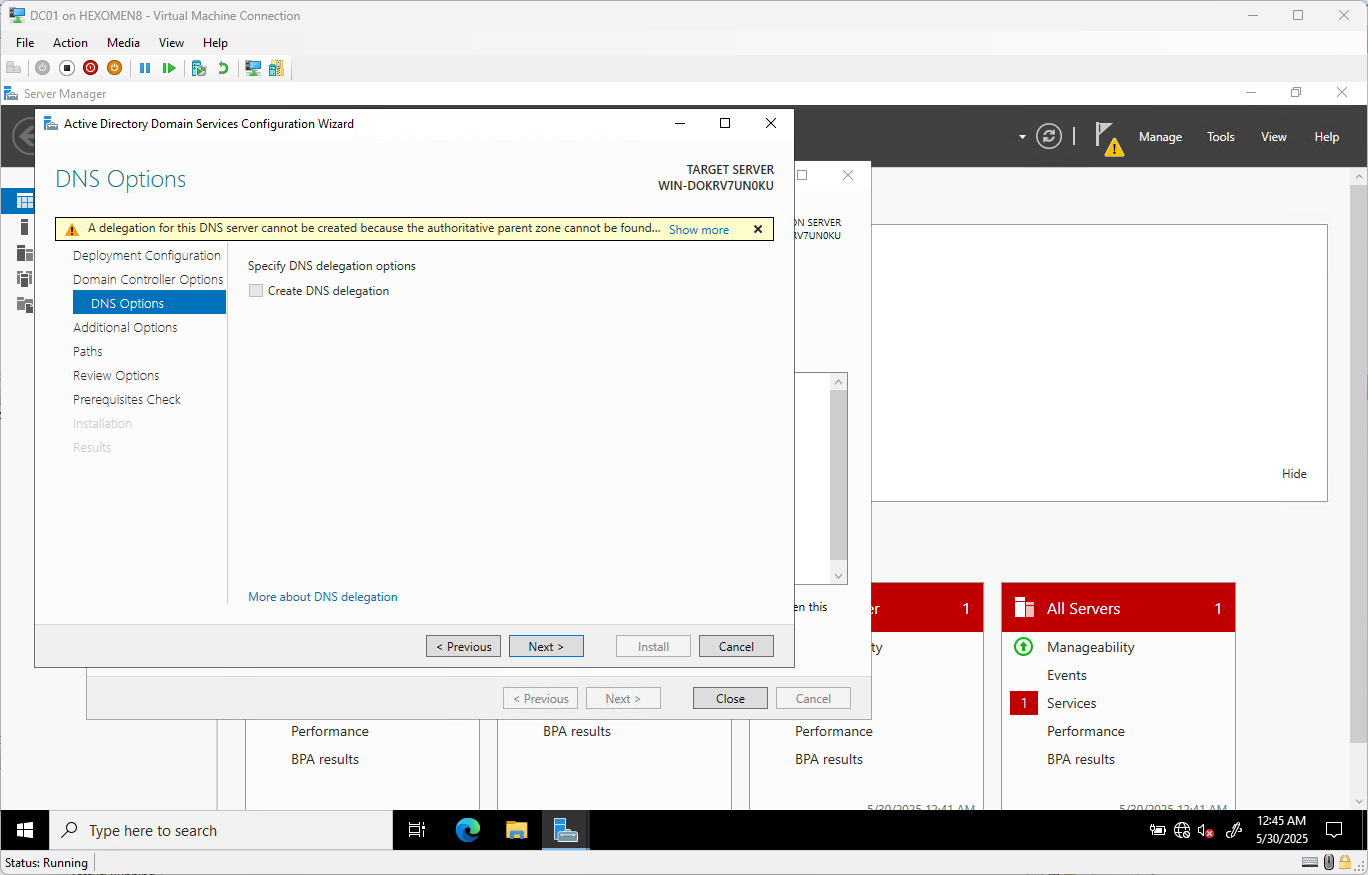
-
登录域名自动生成,保持默认即可,点击
下一步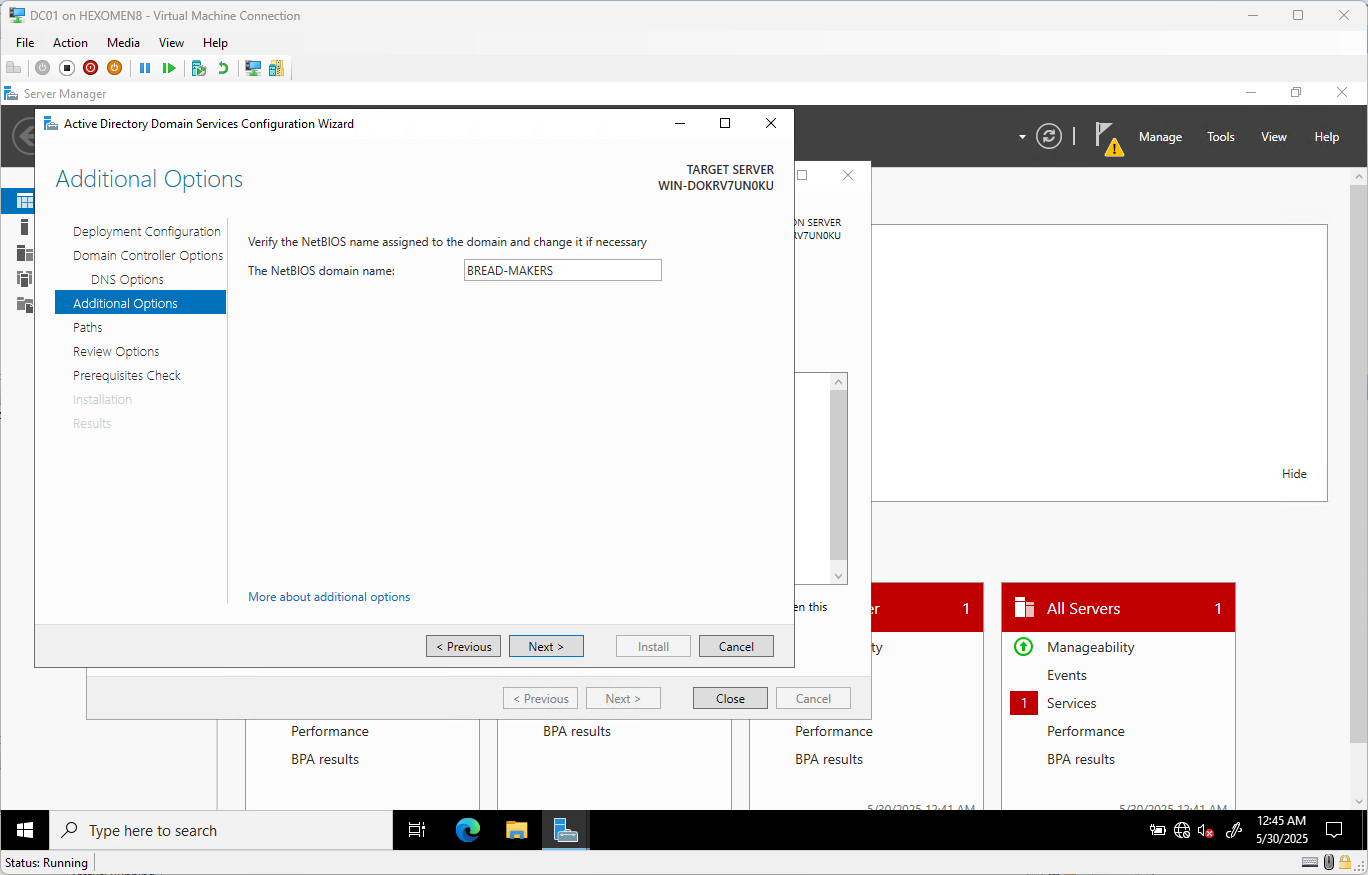
-
路径设置保持默认,点击
下一步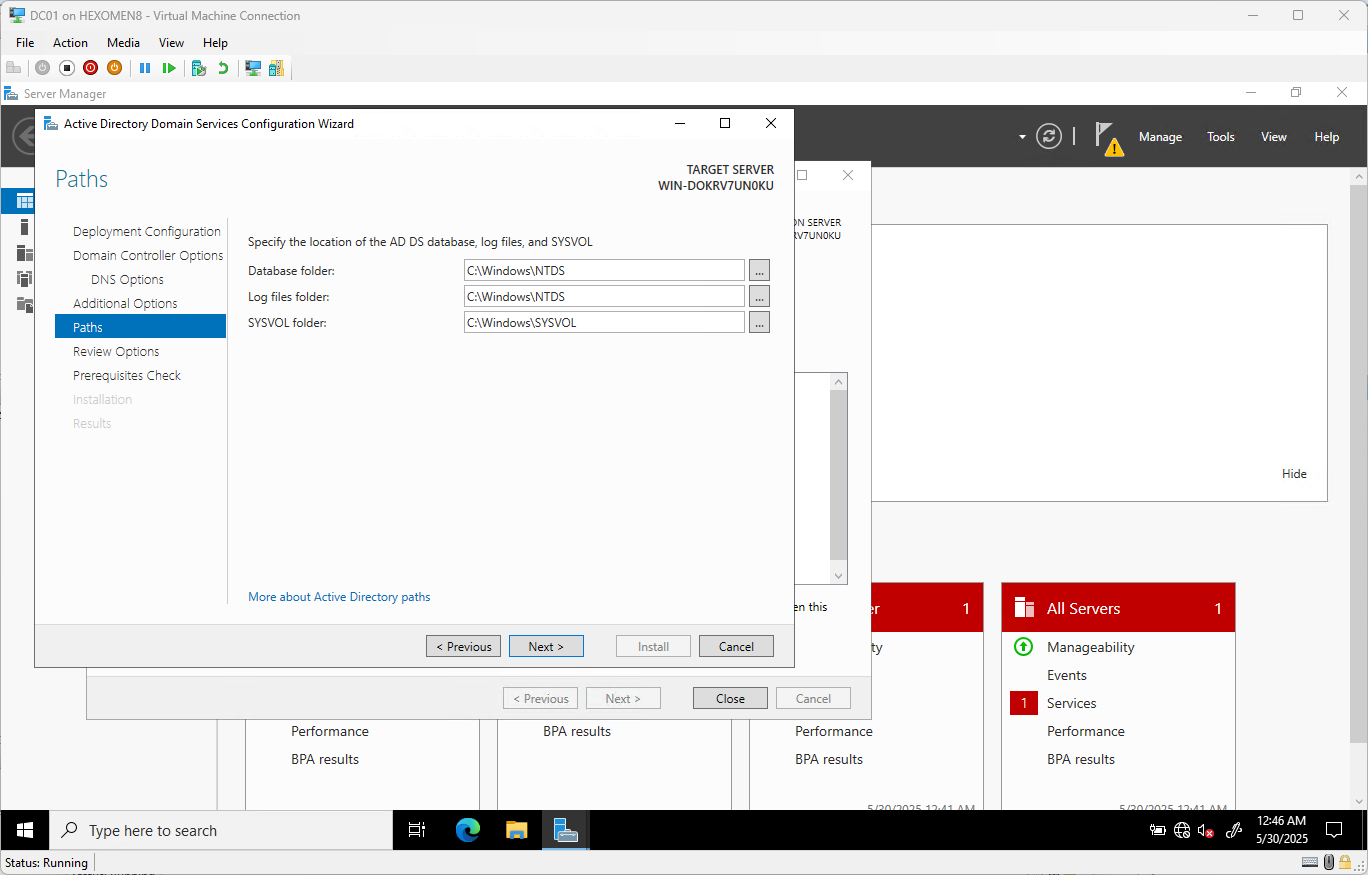
-
检查并确认安装信息,点击
下一步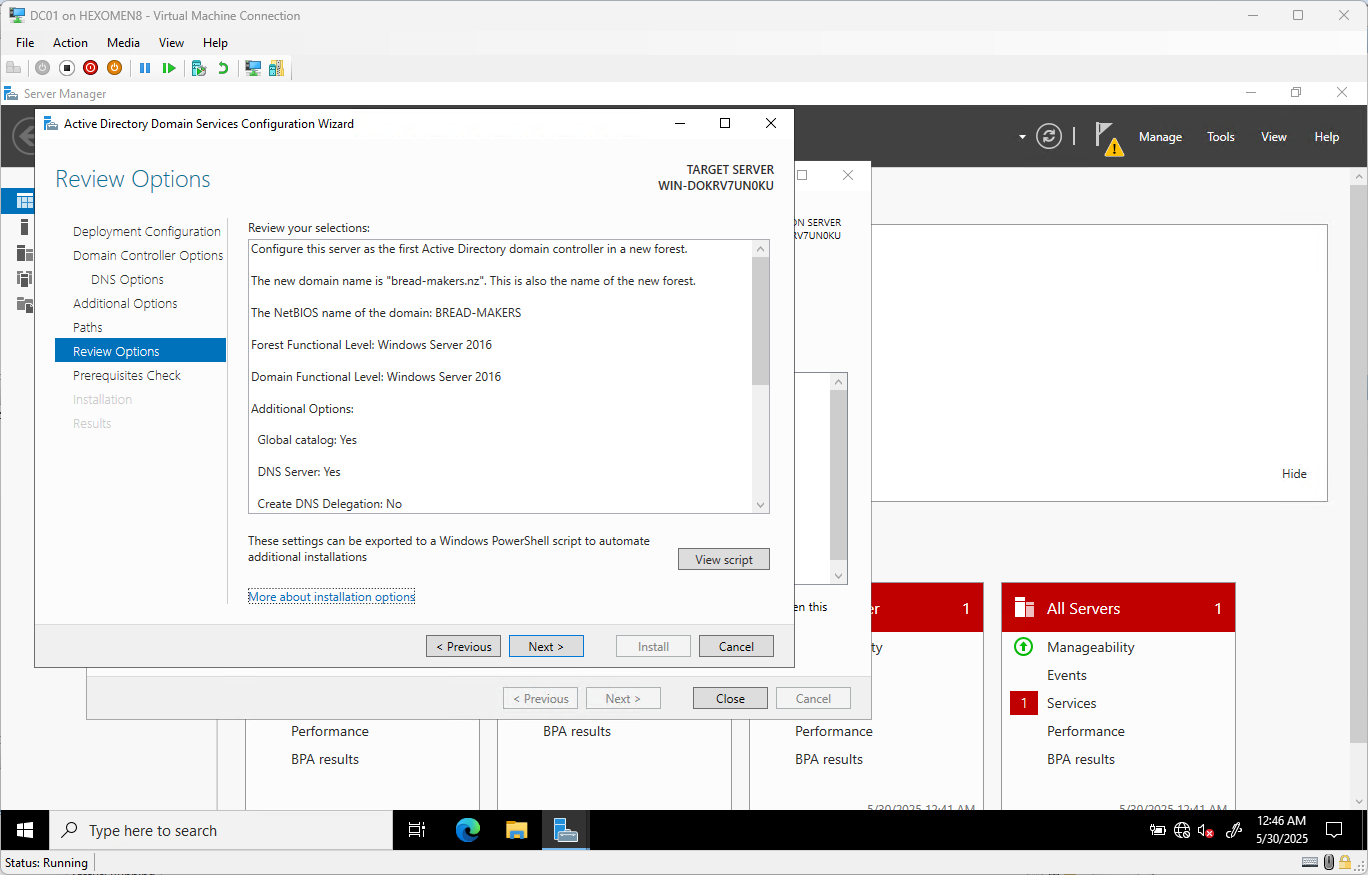
-
完成需求检查后点击
安装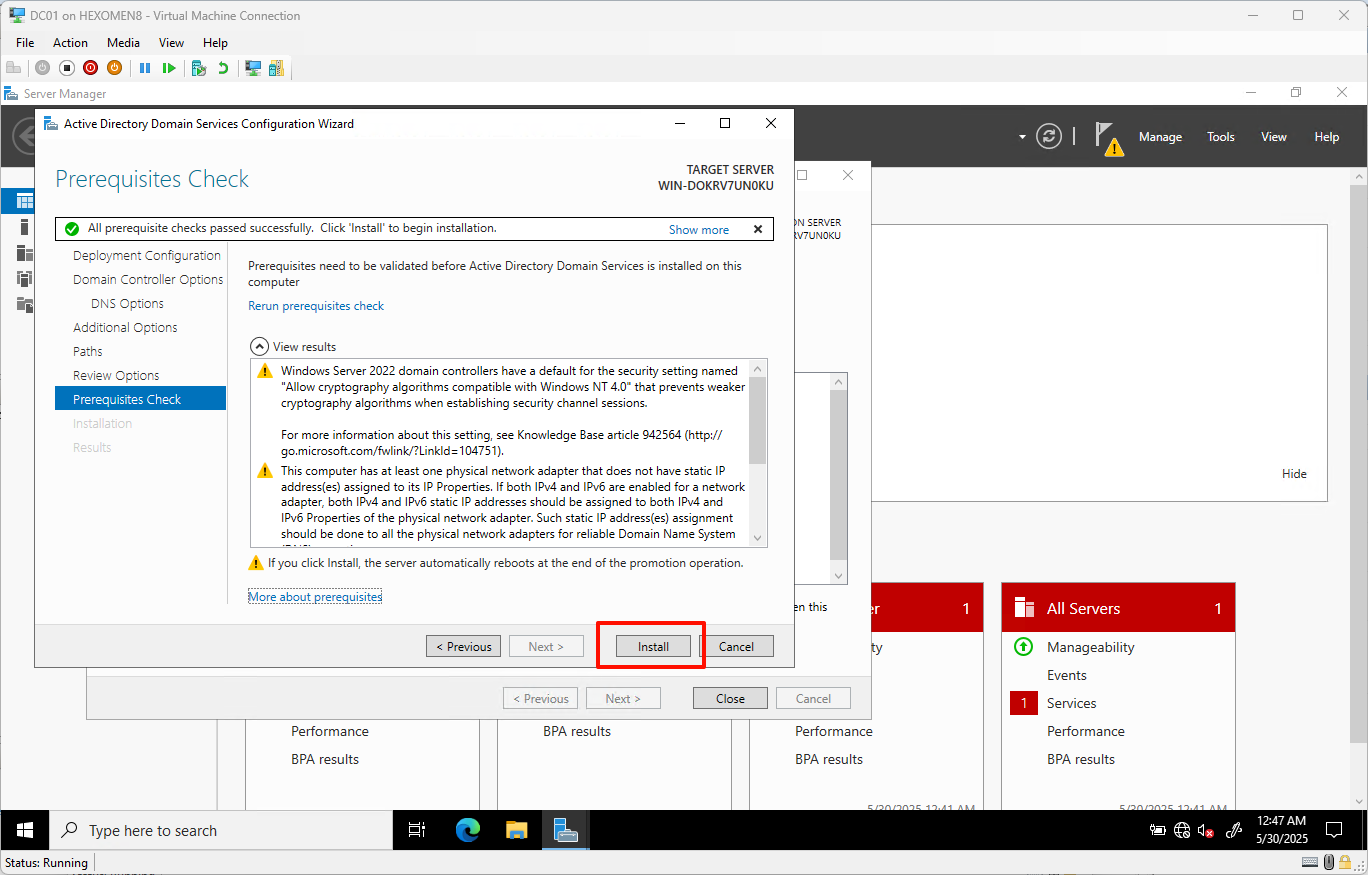
-
安装完成后系统会自动重启,请点击
关闭确认重启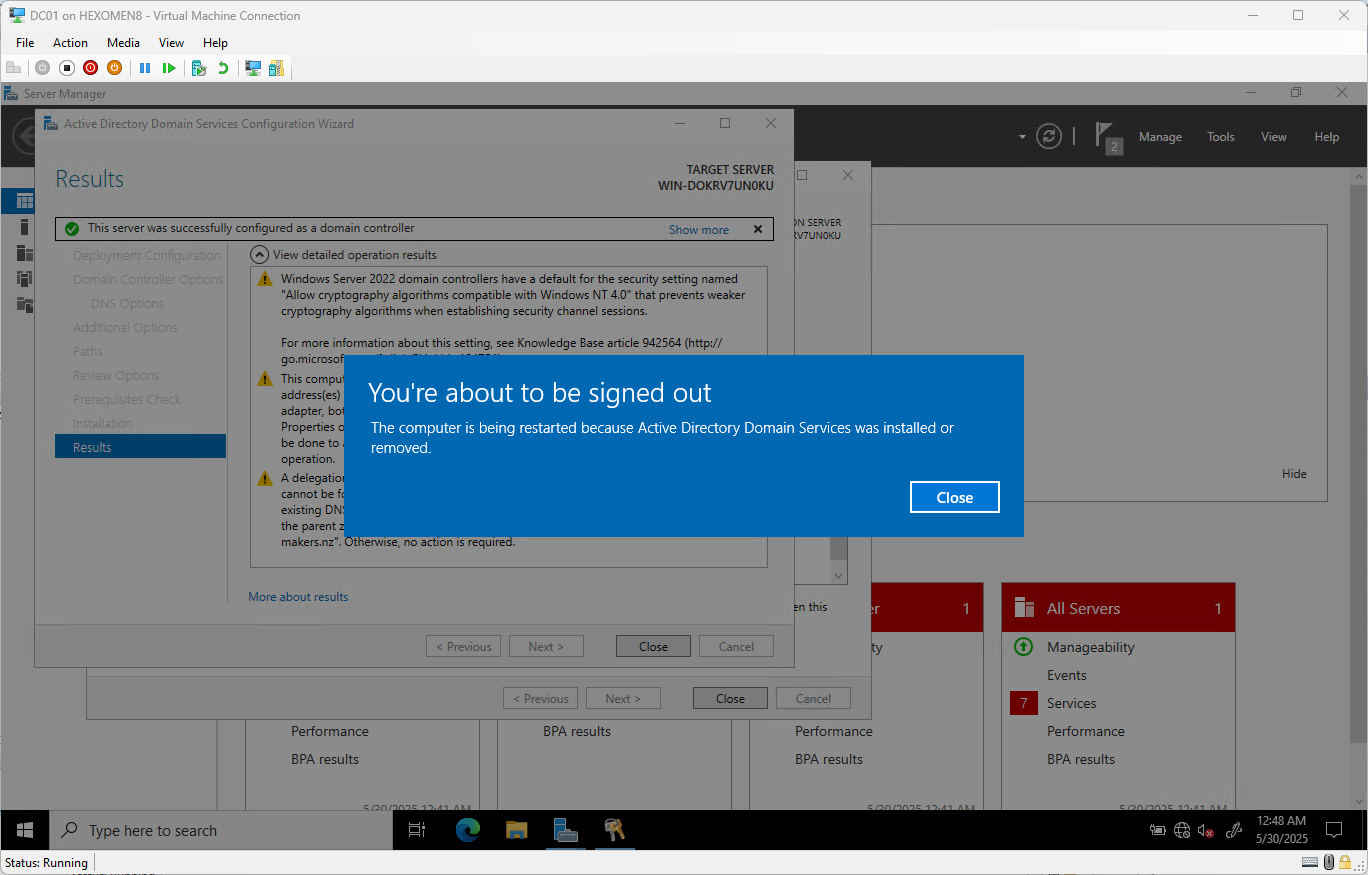
-
重启完成后使用域管理员账户登录
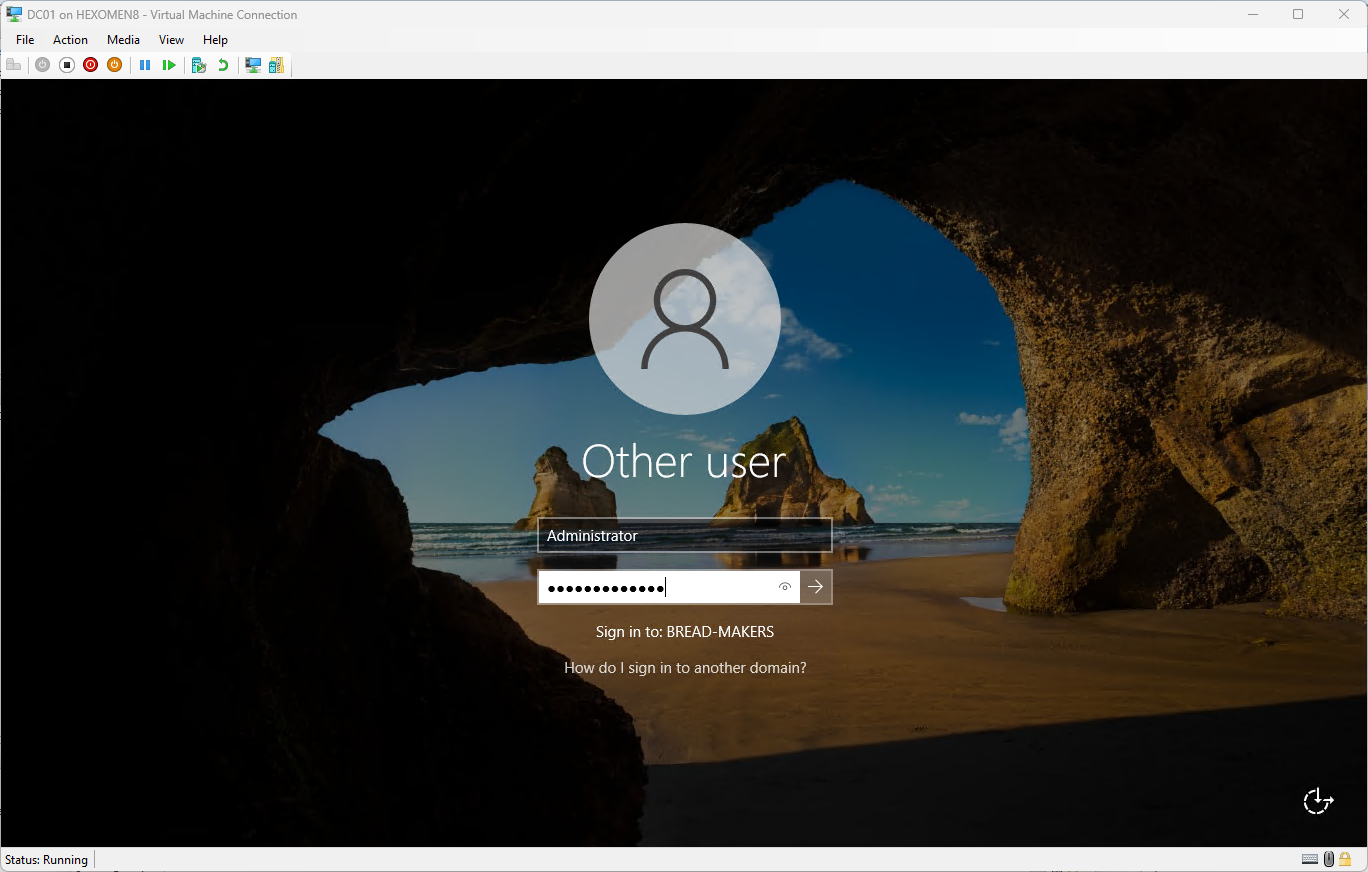
-
登录后可以在服务器管理器中看到 AD 域服务已成功安装
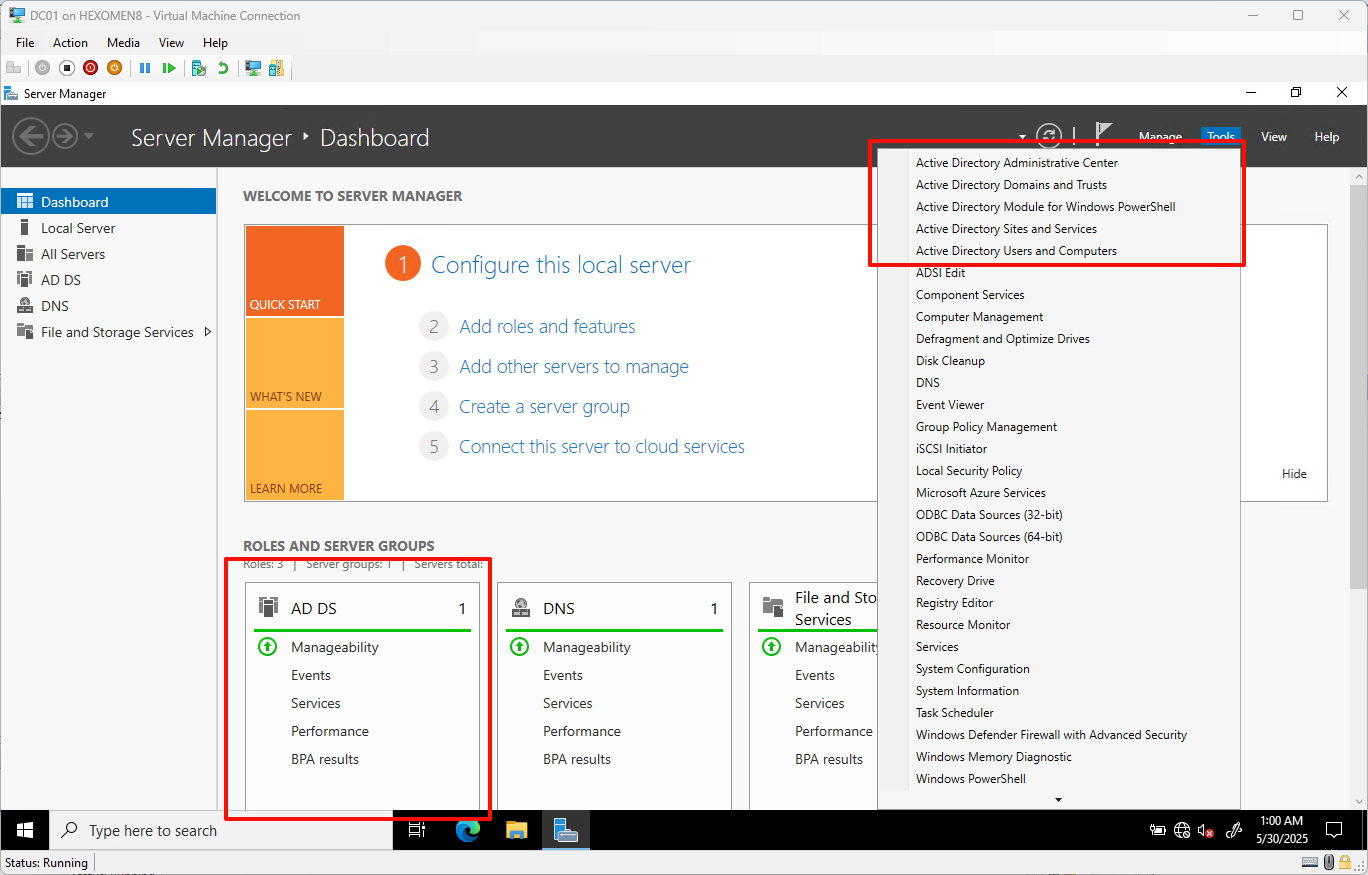
配置副 AD 域控制器(DC02)
安装 AD DS 角色部分与 DC01 相同,可参考上方安装步骤。
-
点击
添加域控制器到现有域,输入域名bread-makers.nz,点击下一步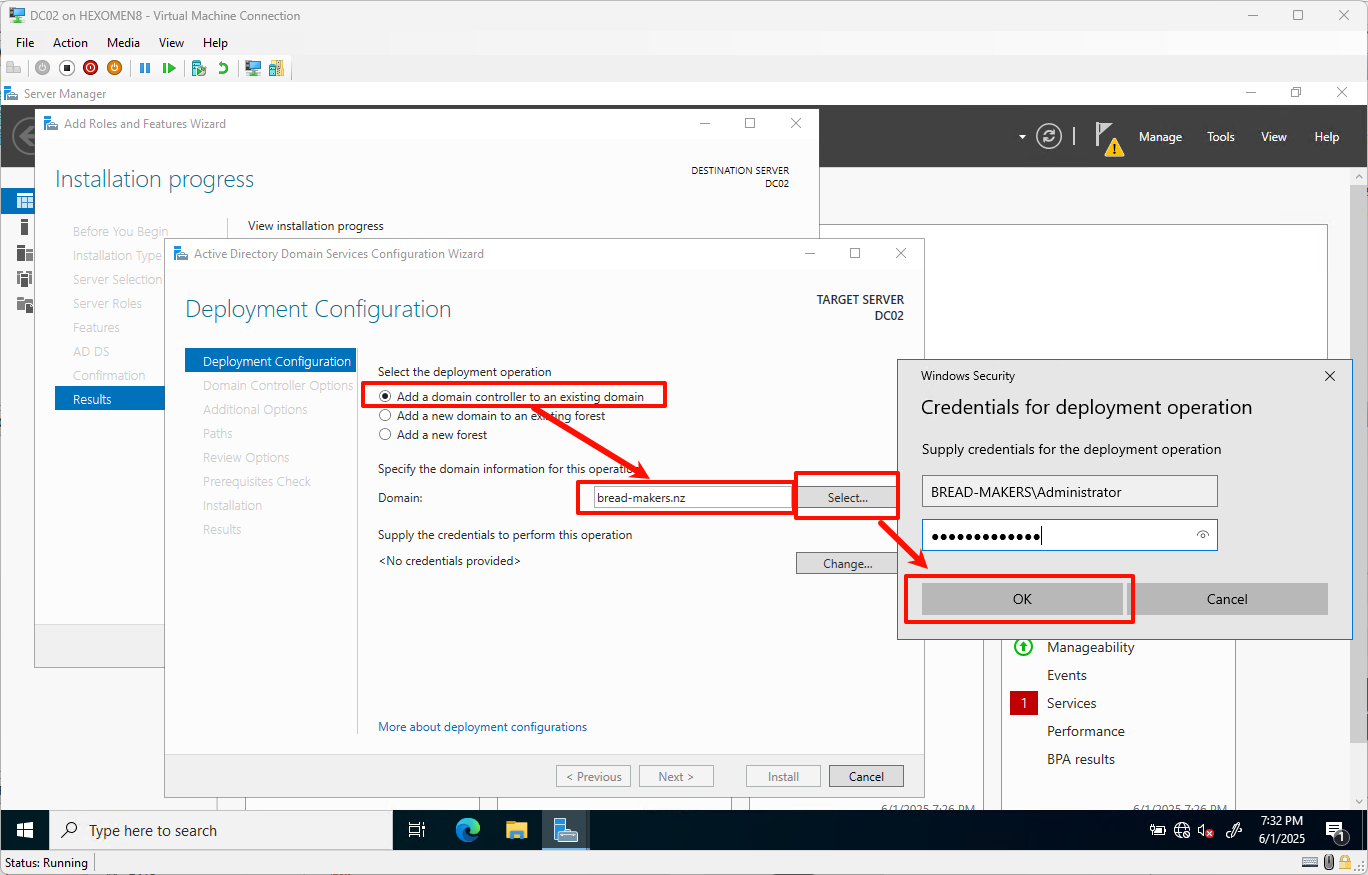
注意:可在 DC01 上查看域管理员账户名:
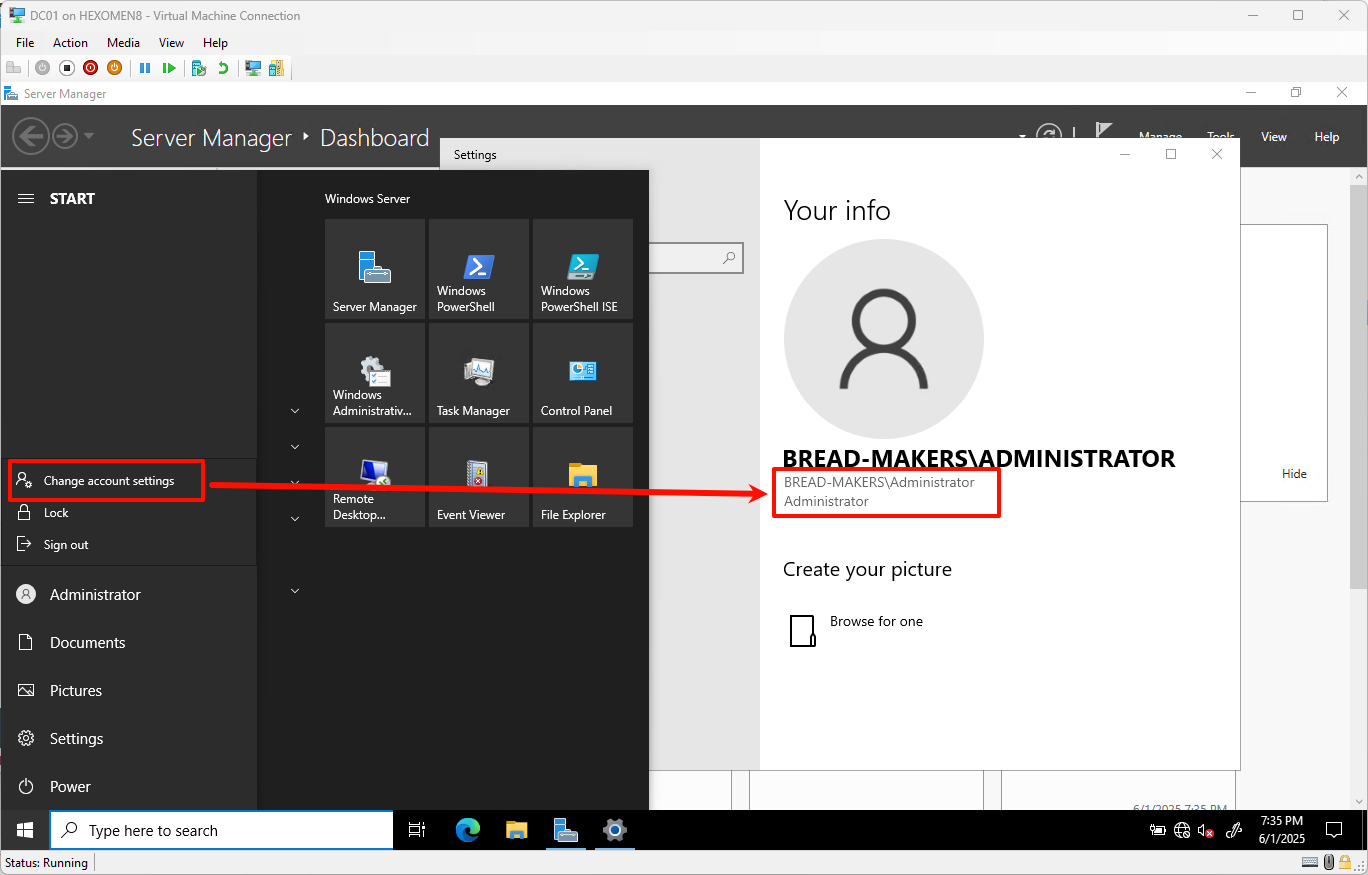
-
输入域管理员账户密码后点击
确定,验证通过后点击确认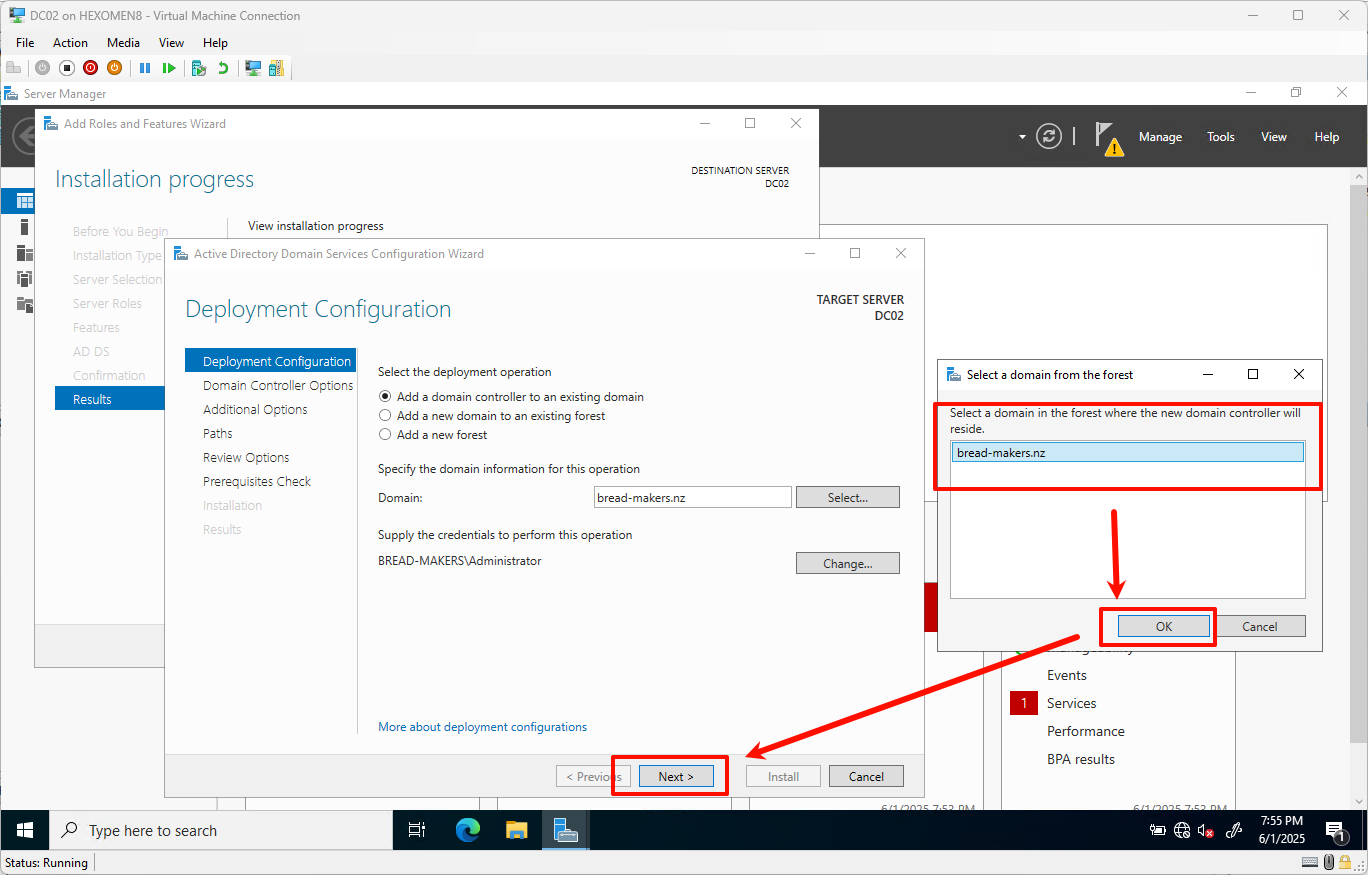
-
设置 DSRM 密码,点击
下一步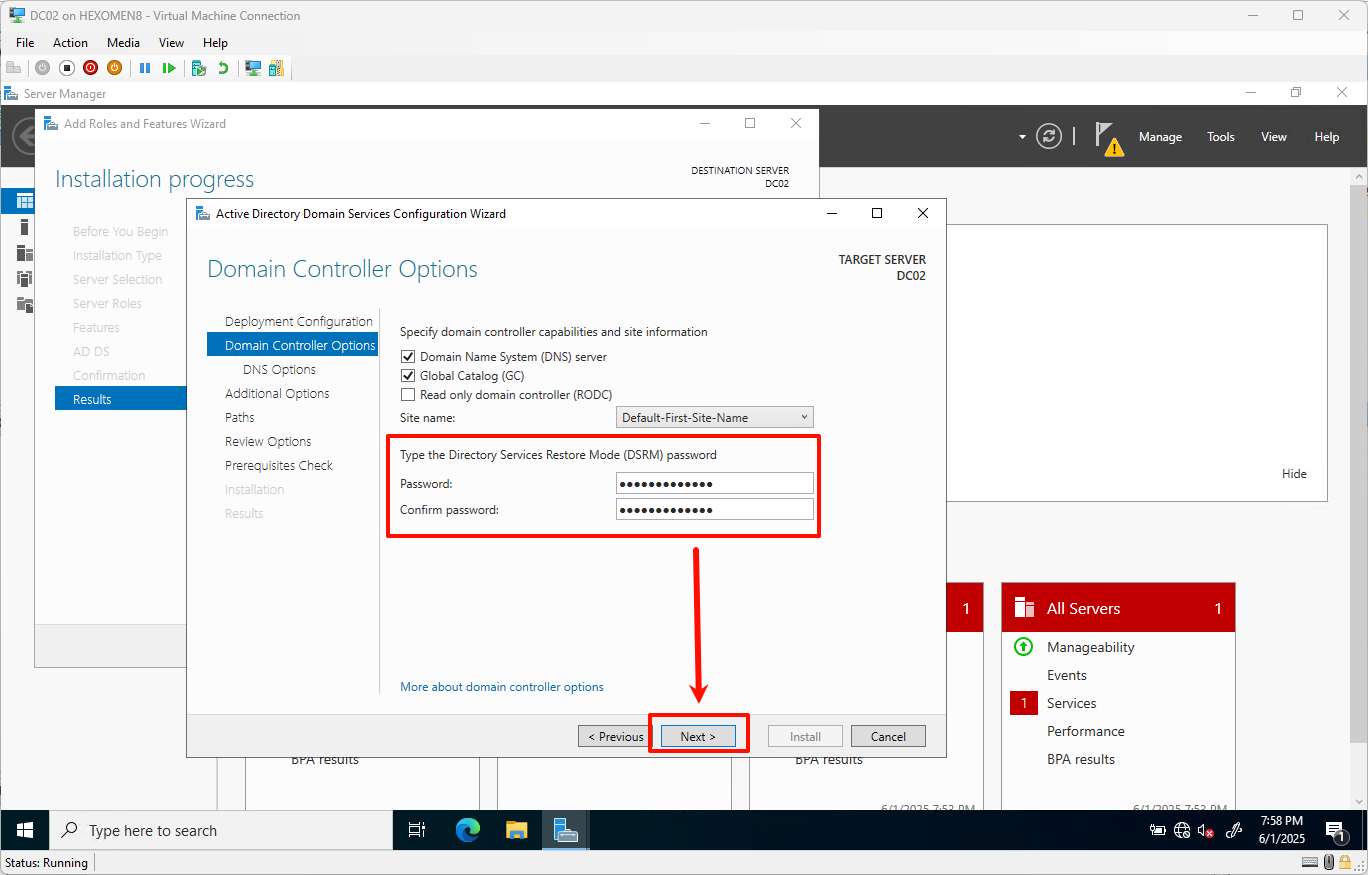
-
DNS 设置保持默认,点击
下一步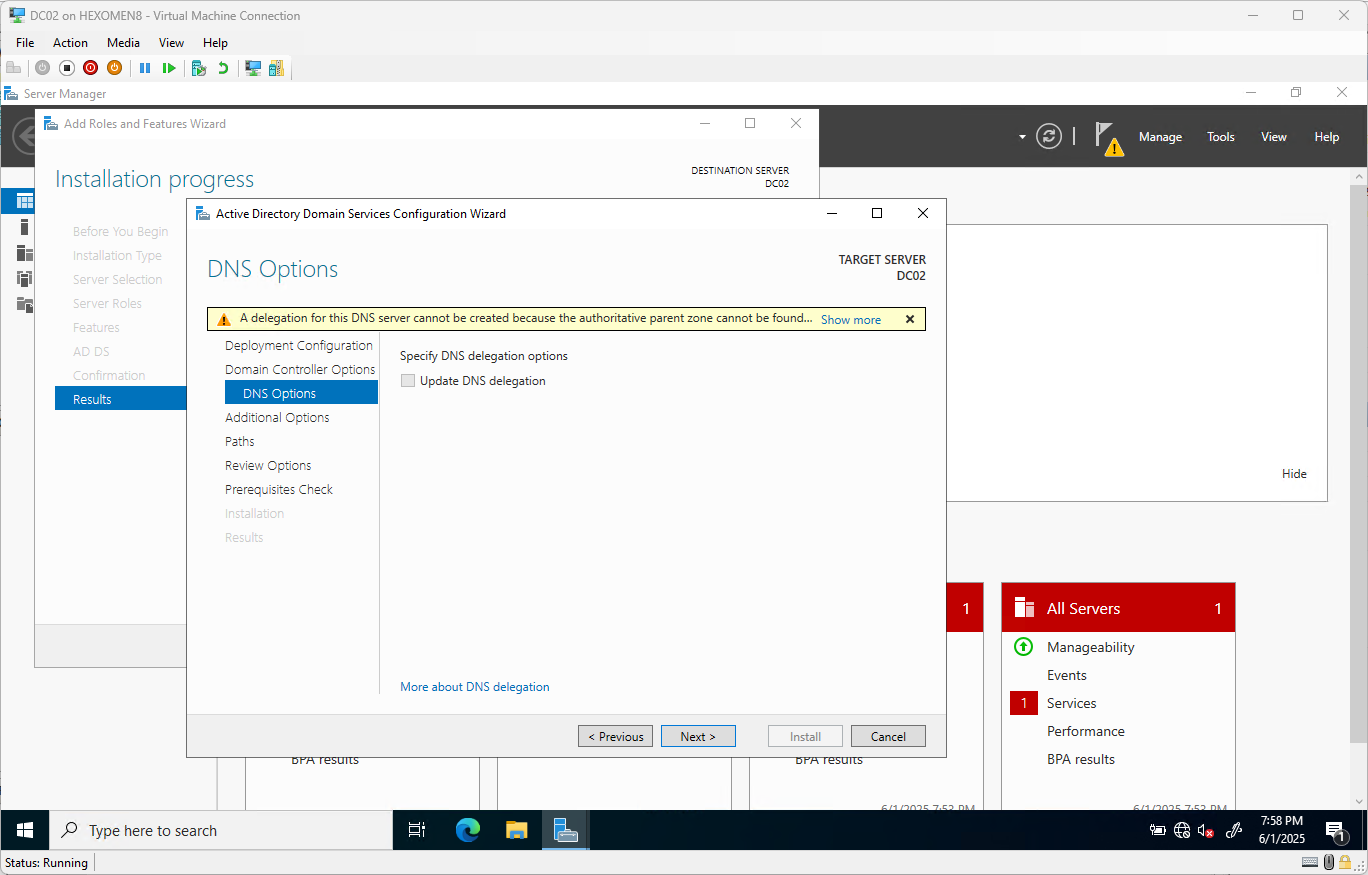
-
额外选项保持默认,点击
下一步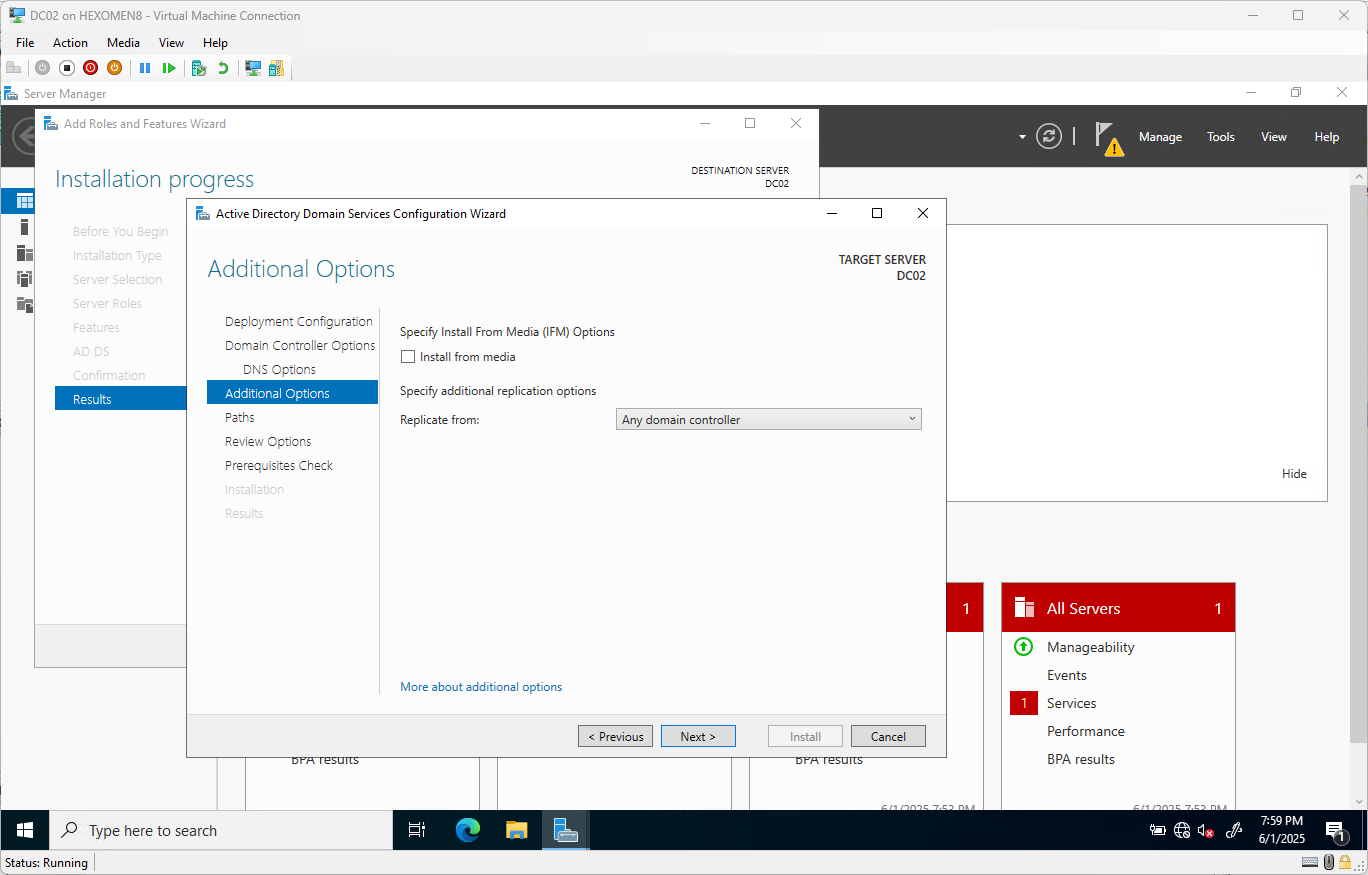
-
路径设置保持默认,点击
下一步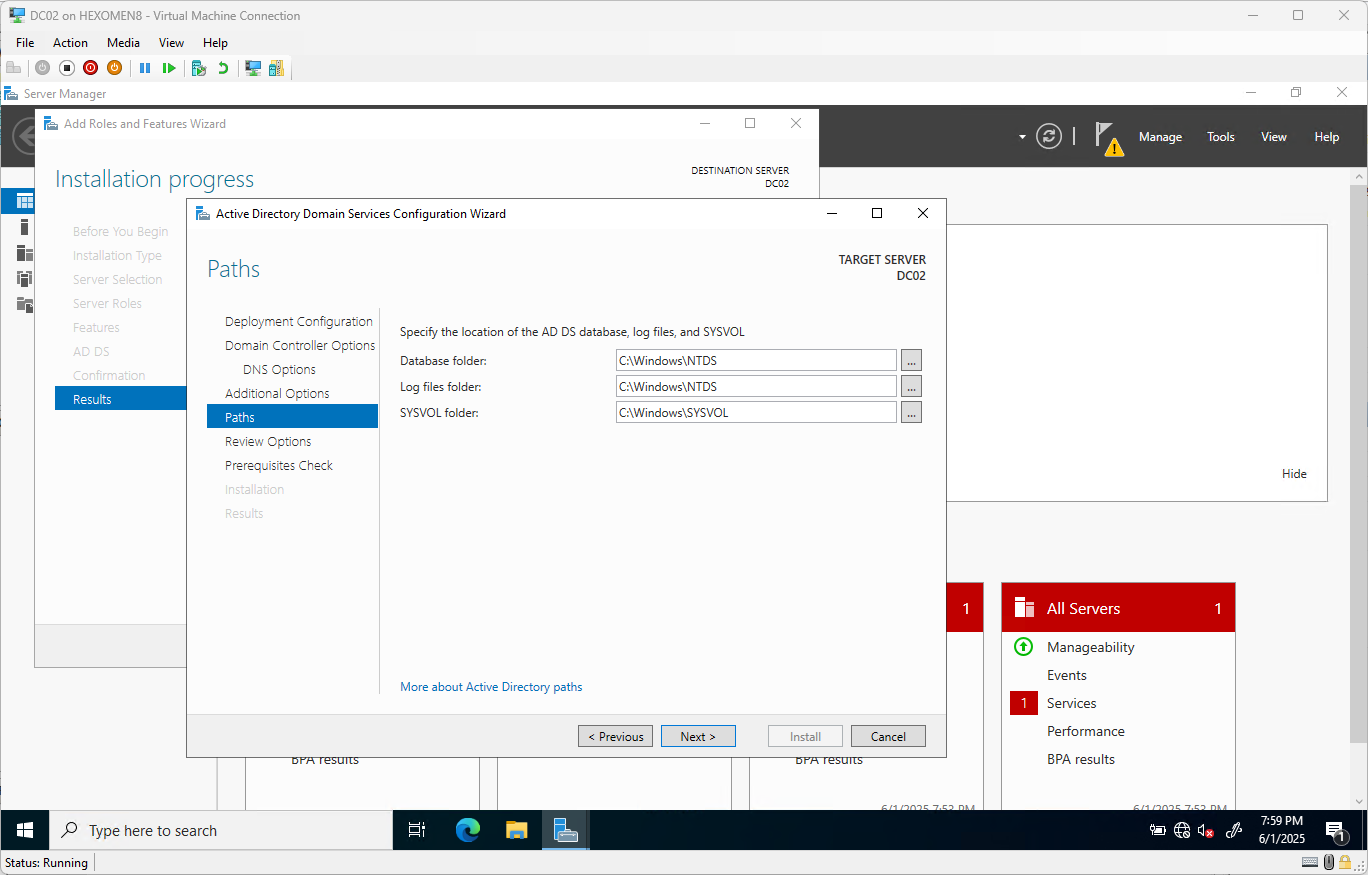
-
确认安装信息后点击
下一步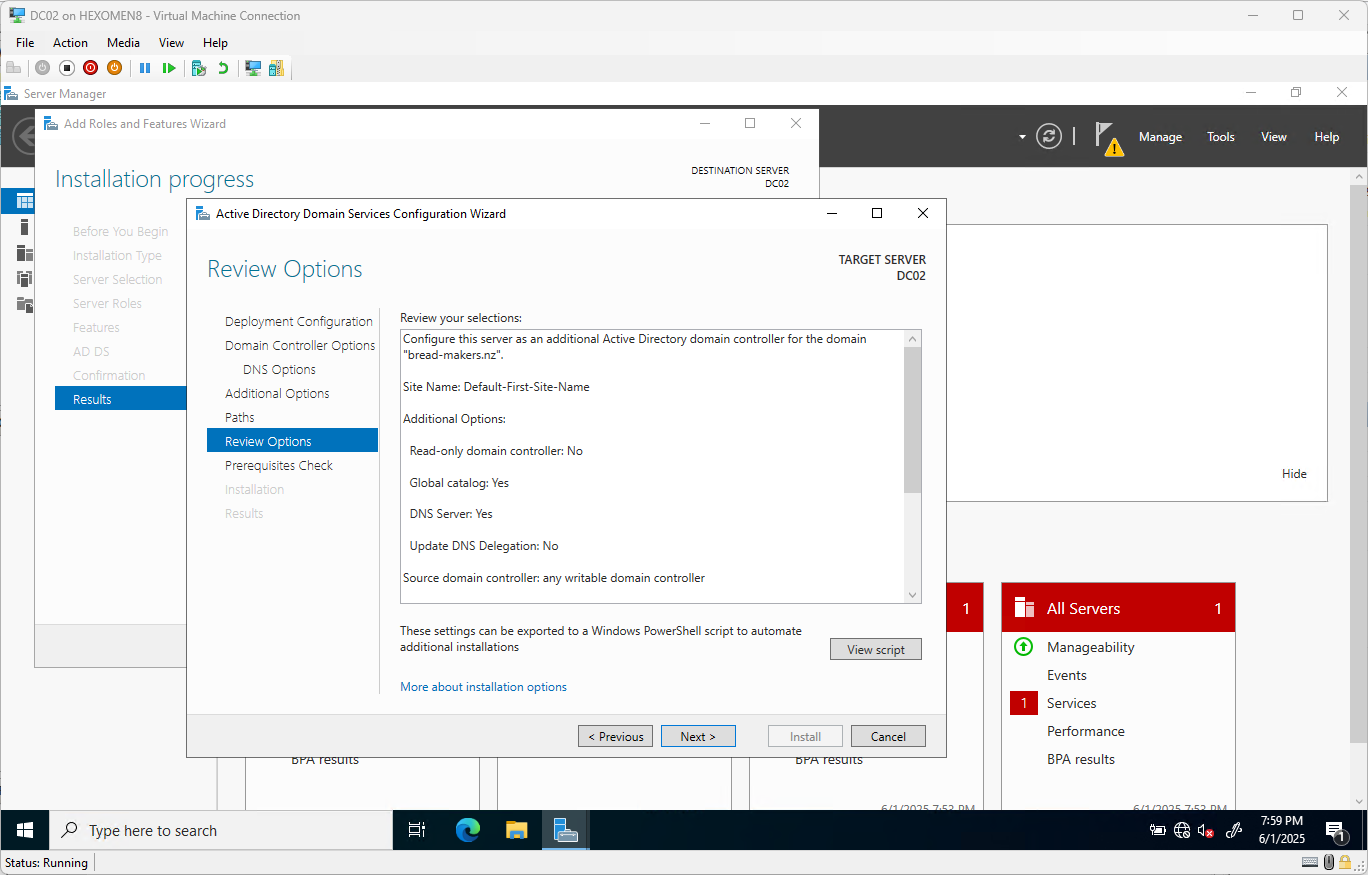
-
完成需求检查后点击
安装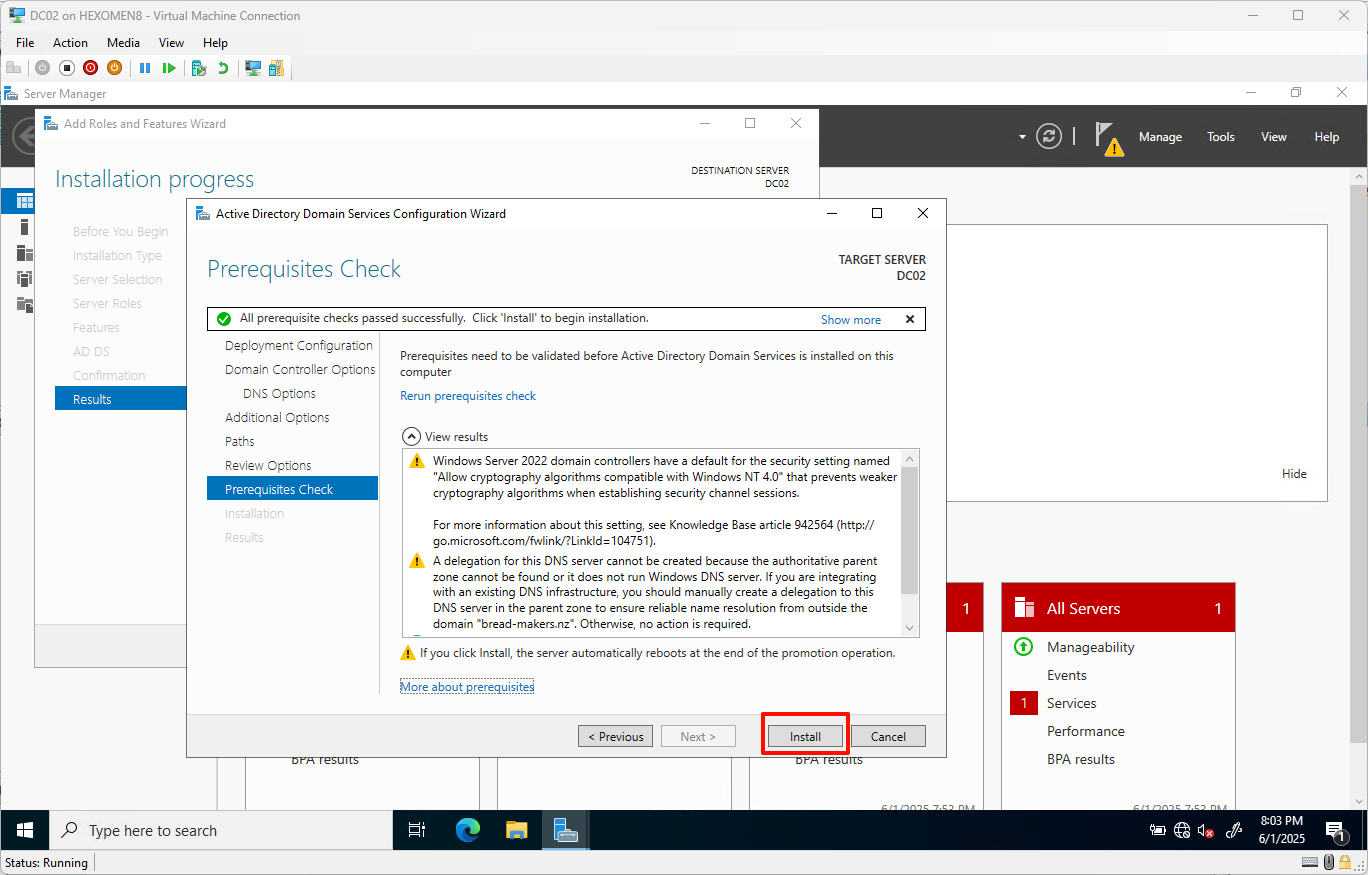
-
安装完成后系统将自动重启,重启后使用域管理员账户登录
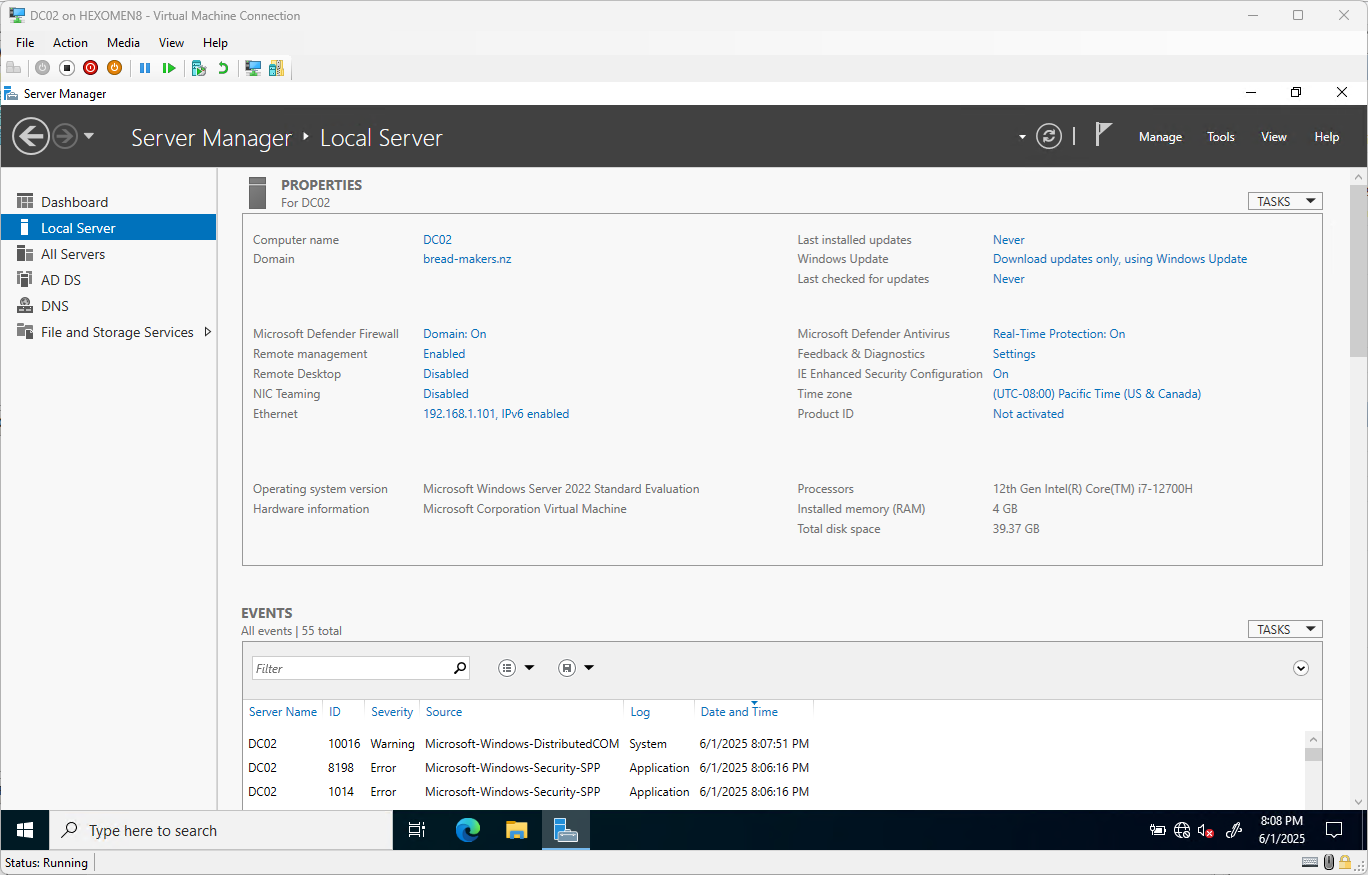
-
登录后可在任意一台域控制器上打开
服务器管理器->工具->AD 用户和计算机,在左侧域列表中看到bread-makers.nz下已有两个域控制器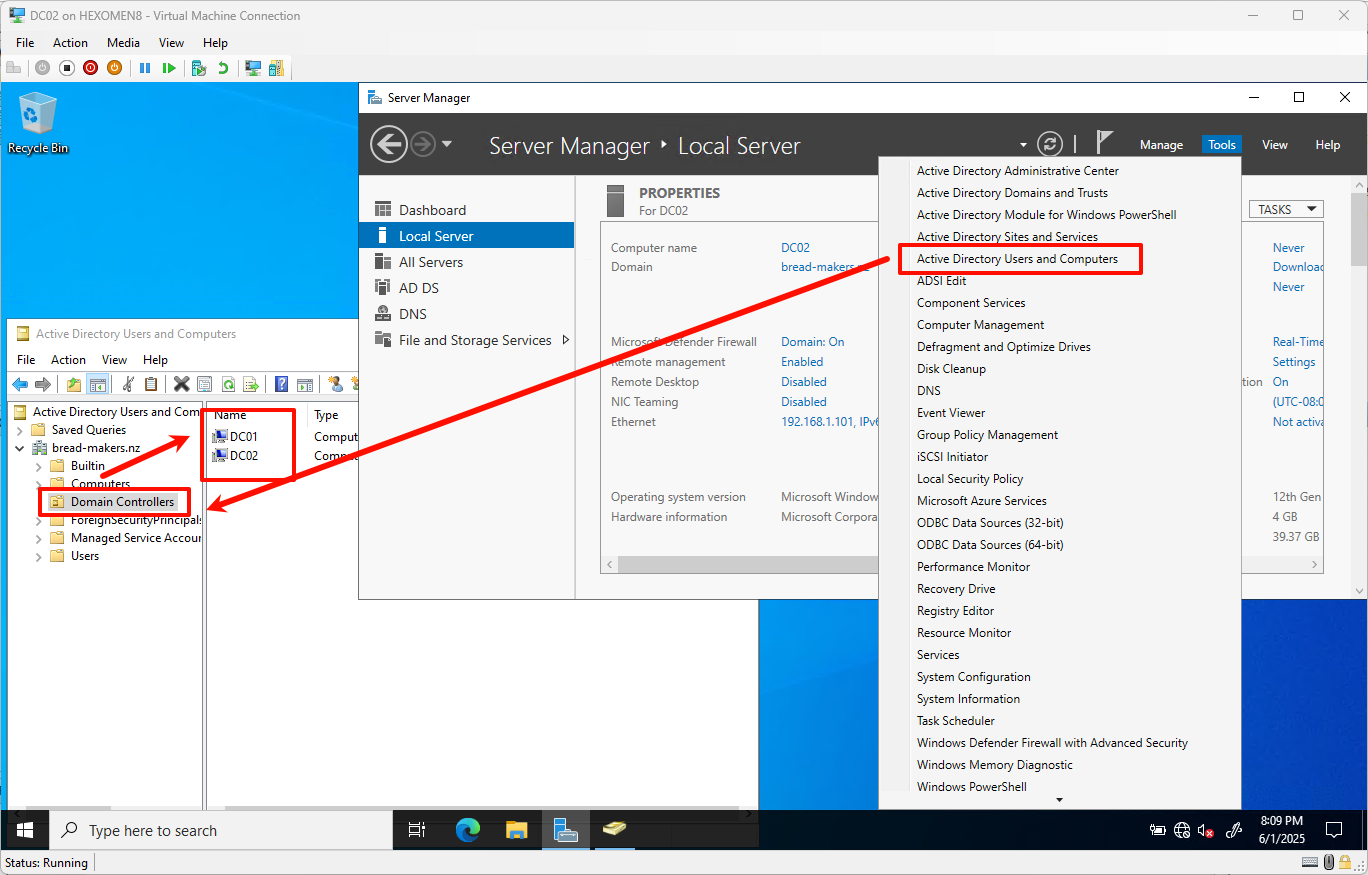
总结
本章完成了以下工作:
- 为所有设备设置了静态 IP 地址
- 安装并配置了主 AD 域控制器(DC01)
- 安装并加入了副 AD 域控制器(DC02)
下一章我们将继续配置 DHCP 服务,实现客户端自动获取 IP 地址的功能。